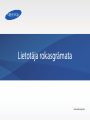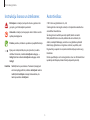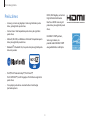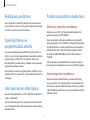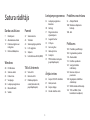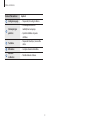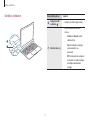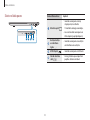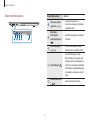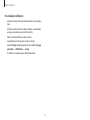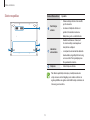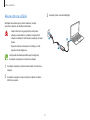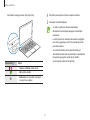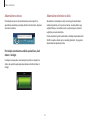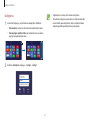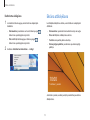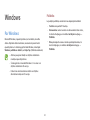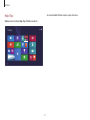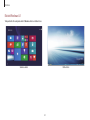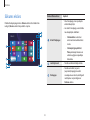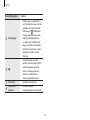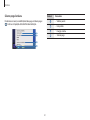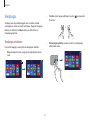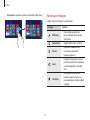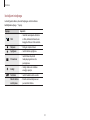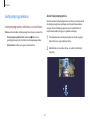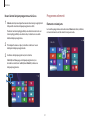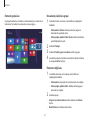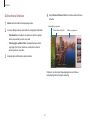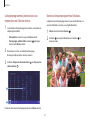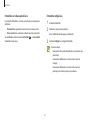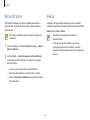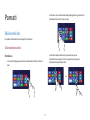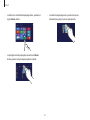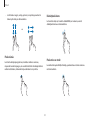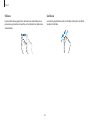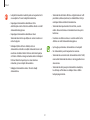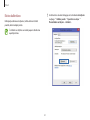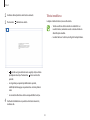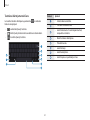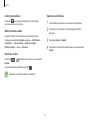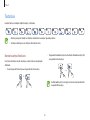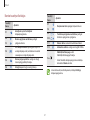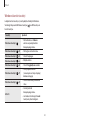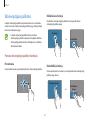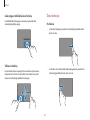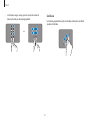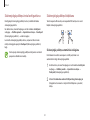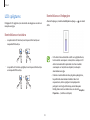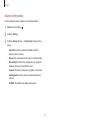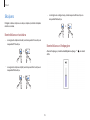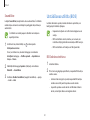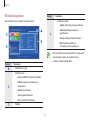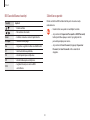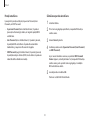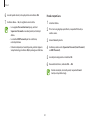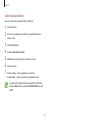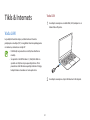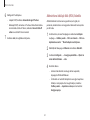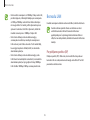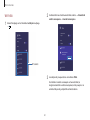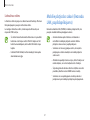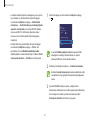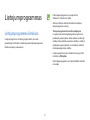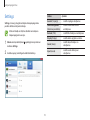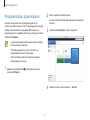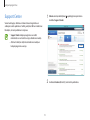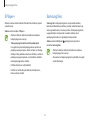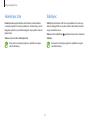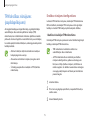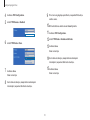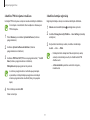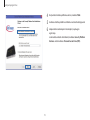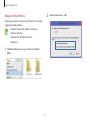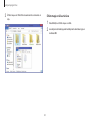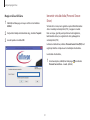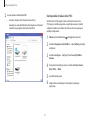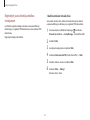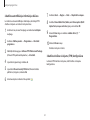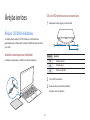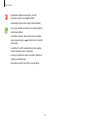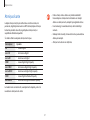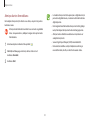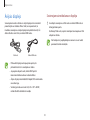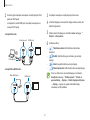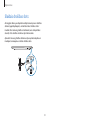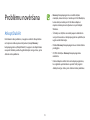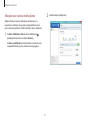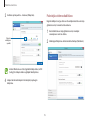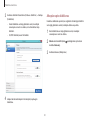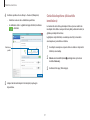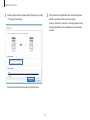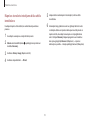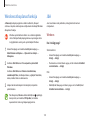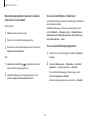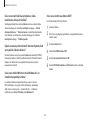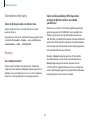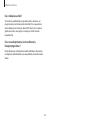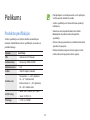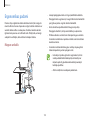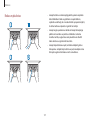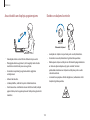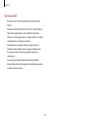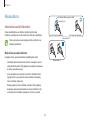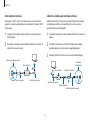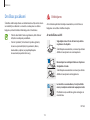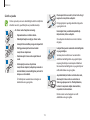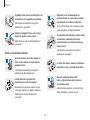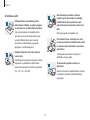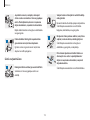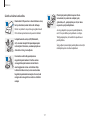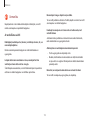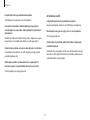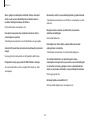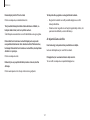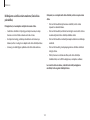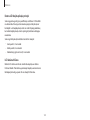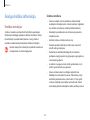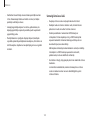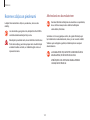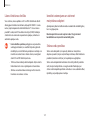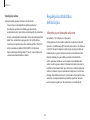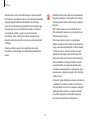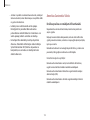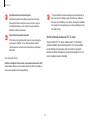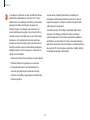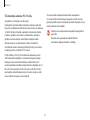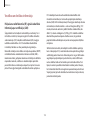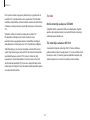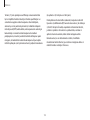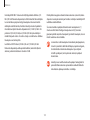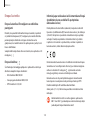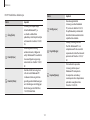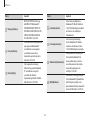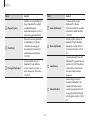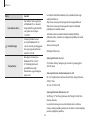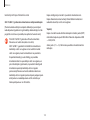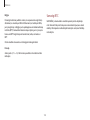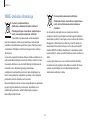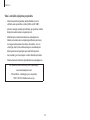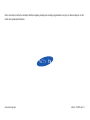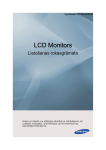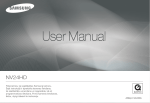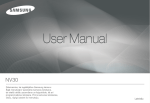Download Samsung NP940X3GI User Manual (Windows8.1)
Transcript
Lietotāja rokasgrāmata www.samsung.com Par šo rokasgrāmatu • Šī lietotāja rokasgrāmata apraksta skārienjutīgā paliktņa, peles un skārienekrāna lietošanas procedūras. Skārienekrāna lietošanas instrukcijas ir modeļiem ar skārienekrāna funkciju. • Šī rokasgrāmata izstrādāta, lai detalizēti aprakstītu datora funkcijas un līdzekļus. • Attēli un ekrānuzņēmumi ir no sērijas reprezentatīvā modeļa un tā izskats var atšķirties no reālā produkta. • Datoram pievienotā rokasgrāmata var atšķirties atkarība no modeļa. • Saturs var atšķirties no galaprodukta un var tikt mainīts bez iepriekšēja paziņojuma. Jaunākajai rokasgrāmatas versijai, atsaucieties uz Samsung tīmekļa vietni, www.samsung.com. • Lūdzu, izlasiet šo rokasgrāmatu, pirms datora izmantošanas, lai nodrošinātu drošu un pareizu izmantošanu. • Papildaprīkojums, dažas ierīces un programmatūra uz ko norādīts šajā rokasgrāmatā var netikt pievienoti, vai tikt atjaunināti. Ievērojiet, ka datora vide, uz ko norādīts šajā rokasgrāmatā, var nebūt tāda pati kā Jūsu vide. • Apraksti balstīti uz datora noklusējuma iestatījumiem un Windows 8.1 operētājsistēmu. Pieejamie līdzekļi un papildus pakalpojumi dažādiem datoriem vai operētājsistēmām var atšķirties. 2 Par šo rokasgrāmatu Instrukciju ikonas un izteiksmes Autortiesības © 2013 Samsung Electronics Co., Ltd. Brīdinājums: situācijas, kad pastāv traumu gūšanas risks gan jums, gan klātesošajām personām Šī rokasgrāmata ir aizsargāta saskaņā ar starptautisko autortiesību aizsardzības likumdošanu. Uzmanību: situācijas, kad iespējams izraisīt datora vai cita aprīkojuma bojājumus Šo rokasgrāmatu nedrīkst pavairot, izplatīt, tulkot vai nodot tālāk jebkādā formā vai veidā, elektroniskā vai mehāniskā, tai skaitā, izveidojot fotokopijas, ierakstus vai uzglabāšanu jebkādā informācijas glabāšanas un izgūšanas sistēmā, ne pilnībā, nedz fragmentāri, ja iepriekš nav saņemta rakstiska atļauja no Samsung Electronics. Piezīme: piezīmes, lietošanas padomi vai papildinformācija Opciju vai izvēlņu kārtība, kas jums jāizvēlas, lai veiktu darbību. Piemēram, izvēlēties Iestatījumi viedpogu → Izslēgt (nozīmē izvēlieties Iestatījumi viedpogu un tad Izslēgt). Datora specifikācijas vai šīs rokasgrāmatas saturs var tikt mainīts bez iepriekšēja brīdinājuma, datora funkciju atjauninājuma dēļ. Izvēlēties Noklikšķiniet vai pieskarieties. Piemēram, lietojot peli vai skārienjutīgo paliktni, izvēlēties Iestatījumi nozīmē noklikšķināt Iestatījumi. Lietojot skārienekrānu, tas nozīmē pieskarties Iestatījumi. 3 Par šo rokasgrāmatu Preču zīmes HDMI, HDMI logotips, un termins High Definition Multimedia Interface ir HDMI Licensing LLC preču zīmes jeb reģistrētās preču zīmes. • Samsung un Samsung logotips ir Samsung Electronics preču zīmes, jeb reģistrētās preču zīmes. • Intel un Core ir Intel Corporation preču zīmes jeb reģistrētās preču zīmes. Kā ENERGY STAR® partneris, Samsung ir noteicis, ka produkts atbilst ENERGY STAR® energoefektivitātes vadlīnijām. • Microsoft, MS-DOS, un Windows ir Microsoft Corporation preču zīmes jeb reģistrētās preču zīmes. • Bluetooth® ir Bluetooth SIG, Inc. preču zīme jeb reģistrētā preču zīme visā pasaulē. • Wi-Fi®, Wi-Fi Protected Setup™, Wi-Fi Direct™, Wi-Fi CERTIFIED™, un Wi-Fi logotips ir Wi-Fi Alliance reģistrētās preču zīmes. • Visas pārējās preču zīmes un autortiesības ir to attiecīgo īpašnieku īpašums. 4 Par šo rokasgrāmatu Brīdinājums par datiem Produkta kapacitātes atveidošana Samsung Electronics neatbild par jebkāda veida datu zudumiem. Lūdzu, centieties izvairīties no svarīgu datu zaudēšanas un dublējiet savus datus, lai novērst šādu datu zaudēšanu. Glabāšanas kapacitātes atveidošana Glabāšanas ierīces (HDD, SSD) ražotāja noteiktā kapacitāte tiek aprēķināta pieņemot, ka 1KB=1000 Baiti. Operētājsistēmas un programmatūras atbalsts Tomēr, operētājsistēma (Windows) glabāšanas ierīces kapacitāti aprēķina pieņemot, ka 1KB=1024 Baiti, un tādējādi HDD kapacitātes atveidošana Windows ir mazāka nekā faktiskā kapacitāte aprēķinu atšķirību dēļ. Piemēram, 80GB HDD, Windows kapacitāti atveido kā 74,5GB, 80x1000x1000x1000 baiti/(1024x1024x1024)baiti = 74,505GB. Ja jūs maināt produkta rūpnīcā uzstādīto OS (operētājsistēmu) uz citu OS, vai ja jūs instalējiet programmatūru, ko neatbalsta produkta oriģinālā, rūpnīcā uzstādītā OS, jūs nesaņemsiet nekāda veida tehnisko palīdzību, produkta maiņu vai atlīdzību. Un tiks piemērota pakalpojuma pieprasījuma maksa. Turklāt, kapacitātes atveidošana Windows var būt pat mazāka, jo tādas programmas kā Atkopšana var atrasties slēptā HDD apgabalā. Lūdzu, lietojiet savu datoru ar oriģinālo, rūpnīcā uzstādīto OS. Ja jūs instalējat citu OS nevis rūpnīcas OS, var tikt izdzēsti dati un dators var neieslēgties. Atmiņas kapacitātes atveidošana Atmiņas kapacitāte atveidota Windows ir mazāka nekā faktiskā atmiņas kapacitāte. Tas tā ir tādēļ, ka BIOS vai video adapteris lieto daļu atmiņas un rezervē to tālākai lietošanai. Piemēram, ja uzstādīts 1GB(=1024MB) atmiņas, Windows var atmiņas kapacitāti atveidot kā 1022MB vai mazāk. Ieteicamās ekrāna izšķirtspējas Ieteicamā izšķirtspēja Windows ir „FHD” (1920x1080) un Windows 8.1 ir „QHD+” (3200x1800). Ja jūs uzstādiet izšķirtspēju, kas ir augstāka nekā ieteicamā vērtība, tā var radīt problēmas dažās lietojumprogrammās, operētājsistēmas ierobežojumu dēļ. 5 Satura rādītājs Darba uzsākšana Pamati 7Izkārtojums 14 Akumulatora uzlāde 17 Datora ieslēgšana un izslēgšana 19 Ekrāna atbloķēšana 37 Skārienekrāns 46 Tastatūra 49 Skārienjutīgais paliktnis 53 LCD spilgtums 55Skaļums 56 Uzstādīšanas utilitīta (BIOS) Windows 20 Par Windows 23 Sākums ekrāns 25 Darbvirsma 27 Viedpogas 30Lietojumprogrammas 36 Microsoft konts 36 Veikals Lietojumprogrammas Problēmu novēršana 69Lietojumprogrammu lietošana 70 Settings 71Programmatūras atjauninājums 72 Support Center 73 S Player+ 73 Samsung Kies 74 HomeSync Lite 74 SideSync 75 TPM drošības risinājums (papildaprīkojums) Tīkls & Internets 62 Vadu LAN 65 Bezvadu LAN 67 Mobilie platjoslas sakari (Bezvadu LAN, papildaprīkojums) Ārējās ierīces 85 87 90 92 6 Ārējais CD/DVD diskdzinis Atmiņas karte Ārējais displejs Slaidais drošības slots 93Atkopt/Dublēt 100 Windows atkopšanas funkcija 100J&A Pielikums 105 Produkta specifikācijas 106 Ergonomikas padomi 110Akumulators 112 Drošības pasākumi 125 Svarīga drošības informācija 128 Rezerves daļas un piederumi 130 Regulējošas atbilstības deklarācijas 147 WEEE simbola informācija 148 TCO sertifikāts (tikai konkrētiem modeļiem) Darba uzsākšana Numurs/Nosaukums Apraksts • Uzņem fotoattēlus vai video. Kamera Izkārtojums • Līdzekļi vai opcijas var atšķirties atkarībā no modeļa. • Papildaprīkojums, kas norādīts rokasgrāmatā var netikt iekļauts, vai ražotājs to var mainīt. Gaismas sensors Skats no priekšpuses LCD/ Skārienekrāns 7 • Lietojiet kameras lietojumprogrammu Sākums ekrānā, lai uzņemtu fotoattēlus vai video. • Šis sensors uztver datora apkārtējo apgaismojumu. Ja apkārtējais apgaismojums kļūst tumšāks, LCD kļūst tumšāks un tiek ieslēgta tastatūras pretgaisma. Pretējā gadījumā, ja apkārtējais apgaismojums kļūst gaišāks, LCD kļūst spilgtāks un tastatūras pretgaisma tiek izslēgta. • Neaizsedziet šo sensoru. • Parāda lietotāja interfeisu. • Atpazīst pieskārienus ekrānam. (Tikai modeļiem ar skārienekrānu.) Darba uzsākšana Numurs/Nosaukums Ieslēgšanas poga Skārienjutīgais paliktnis Tastatūra Apraksts • Nospiediet, lai ieslēgtu datoru. • Pārvietojiet kursoru un noklikšķiniet uz opcijas. • Apstrādā darbības kā peles darbības. • Nospiediet taustiņus, lai ievadītu datus. Mikrofons • Lietojiet iebūvēto mikrofonu. Kameras indikators • Norāda kameras statusu. 8 Darba uzsākšana Darbības indikators Numurs/Nosaukums Ieslēgšanas LED indikators Apraksts • Ieslēdzas, kad tiek ieslēgts dators. • Parāda akumulatora uzlādes statusu. – – Sarkans vai Oranžs: kamēr notiek uzlāde 1 2 Uzlādes statuss – – Zaļš: kad uzlāde ir pabeigta, vai akumulators nav pievienots – – Off: kad maiņstrāvas adapteris ir atvienots un dators darbojas izmantojot akumulatora enerģiju 9 Darba uzsākšana Skats no labās puses Numurs/Nosaukums Monitora ports Apraksts • Izveidot savienojumu ar ārēja displeja ierīci, kas atbalsta 15-kontaktu analogo savienotāju. • Jūs varat izveidot savienojumu ar VGA adapteri (papildaprīkojums). 1 2 3 4 10 Austiņu/austiņu un mikrofona ligzda • Izveidot savienojumu ar austiņām un mikrofonu vai austiņām. USB 3.0 ports • Izveidot savienojumu ar USB ierīci. Slaidais drošības slots • Aizsargāt datoru pievienojot tam papildus slēdzeni un kabeli. Darba uzsākšana Skats no kreisās puses Numurs/Nosaukums Līdzsrāvas ligzdas spraudnis 1 2 3 4 Uzlādējams USB 3.0 ports (papildaprīkojums) 5 Mikro HDMI ports Vadu LAN ports Atmiņas karšu slots 11 Apraksts • Izveidot savienojumu ar maiņstrāvas adapteri, lai datoram piegādātu strāvu. • Izveidot savienojumu un uzlādēt USB ierīci. • Izveidot savienojumu ar ārēja displeja ierīci, kas atbalsta HDMI. • Izveidot savienojumu starp Ethernet kabeli un šo portu, kad veidojat Interneta savienojumu ar LAN vadu. Izmantojiet Lokālā tīkla (LAN) adapteri (papildaprīkojums), lai izveidotu savienojumu ar LAN vadu. • Ievietot atmiņas karti slotā. Darba uzsākšana Par uzlādējamo USB portu • USB ierīces uzlādes laikā, akumulatora uzlāde var prasīt ilgāku laiku. • USB ierīces uzlādes laikā, kad dators darbojas ar akumulatora enerģiju, akumulatora jauda var tikt mazināta. • Dators neuzrāda USB ierīces uzlādes statusu. • Izslēgt lādēšanas funkciju, kamēr dators ir izslēgts: Atveriet Settings lietojumprogrammu un izvēlēties Enerģijas pārvaldība → USB lādēšana → Ieslēgt. • Šis līdzeklis var nebūt pieejams dažām USB ierīcēm. 12 Darba uzsākšana Skats no apakšas Numurs/Nosaukums Ventilācijas atveres 1 2 Iebūvētais akumulators Skaļrunis Apraksts • Datora iekšējais siltums tiek izvadīts pa šīm atverēm. • Ja atveres ir bloķētas dators var pārkarst. Izvairieties no atveru bloķēšanas, jo tas var būt bīstami. • Nodrošina datoru ar strāvu, kad tas nav izveidojis savienojumu ar maiņstrāvas adapteri. • Lai noņemtu vai nomainītu iebūvēto akumulatoru, nogādājiet to Samsung servisa centrā. Par šo pakalpojumu tiks piemērota samaksa. • Izdod skaņu no datora. Pēc datora apakšdaļas nomaiņas, modeļa nosaukums sērijas numurs un daži logotipi, vairs nebūs redzami. Lai iegūtu palīdzību un iegūtu vairāk informācijas sazinieties ar Samsung servisa centru. 13 Darba uzsākšana Akumulatora uzlāde 3 Ievietojiet strāvas vadu kontaktligzdā. Uzlādējiet akumulatoru pirms pirmās lietošanas. Lietojiet maiņstrāvas adapteri, lai uzlādētu akumulatoru. • Lietojiet tikai Samsung-apstiprinātus maiņstrāvas adapterus, akumulatorus un kabeļus. Neapstiprināti adapteri vai kabeļi var radīt baterijas eksploziju, vai bojāt datoru. 3 • Nepareizi izveidots savienojums ar lādētāju, var radīt nopietnus datora bojājumus. 2 1 Lai atjaunotu akumulatora darbību pēc tā izslēgšanās, izveidojiet savienojumu ar maiņstrāvas adapteri. 1 Izveidojiet savienojumu starp barošanas kabeli un maiņstrāvas adapteri. 2 Izveidojiet savienojumu starp maiņstrāvas adapteri un datora līdzstrāvas spraudni. 14 Darba uzsākšana 4 Pēc uzlādes, atvienojiet maiņstrāvas adapteri no datora. 5 Atvienojiet to no kontaktligzdas. Kad uzlāde ir pabeigta, uzlādes statuss kļūst zaļš. • Šis dators ir aprīkots ar iebūvētu akumulatoru. Akumulators nav lietotājam apkopjams vai lietotājam nomaināms. • Lai droši izņemtu vai nomainītu akumulatoru, nogādājiet ierīci Samsung apkopes centrā. Par šo pakalpojumu tiks piemērota samaksa. Uzlādes LED • Jūs varat lietot datoru, kamēr notiek tā uzlāde, bet akumulatora uzlādes laiks var palielināties. Ja akumulatora temperatūra paaugstinās pārāk daudz, drošības apsvērumu dēļ, uzlāde var tikt apturēta. Statuss • Sarkans vai Oranžs: notiek uzlāde • Zaļš: pilnībā uzlādēts • Bezkrāsains: nav izveidots savienojums ar maiņstrāvas adapteri 15 Darba uzsākšana Akumulatora statuss Akumulatora lietošanas laiks Pārvietojiet kursoru uz akumulatora ikonu uzdevumjoslā, lai apskatītu akumulatora pašreizējo uzlādi, kad maiņstrāvas adapteris atvienots no datora. Akumulatori ir aizvietojamas daļas un laika gaitā akumulatora uzlādes kapacitāte, un tās jauda samazinās. Ja akumulators spēj saglabāt tikai pusi no uzlādes, ko tas varēja kad jauns, ieteicams iegādāties jaunu akumulatoru. Kad akumulators ilgstoši netiek lietots, uzlādējiet akumulatoru līdz 30-40% no pilnas uzlādes pirms novietot glabāšanā. Tas pagarina akumulatora ekspluatācijas laiku. Atlikušas 5 h 21 min (64%) LAV 10:00 01.01.2014. Pašreizējās akumulatora uzlādes apskatīšana, kad dators ir izslēgts Izveidojiet savienojumu vai atvienojiet maiņstrāvas adapteri no datora, lai apskatītu pašreizējo akumulatora uzlādi kad dators ir izslēgts. 10:00 2013/7/1 16 Darba uzsākšana Datora ieslēgšana un izslēgšana 3 Nospiediet Ieslēgšanas pogu. Ieslēdzas ieslēgšanās LED indikators. Ieslēgšana 1 Pirms datora ieslēgšanas uzlādējiet akumulatoru. 2 Atveriet LCD paneli. 4 Aktivizējiet Windows sekojot ekrānā redzamajam instrukcijām. Windows aktivizācijas ekrāns parādās tikai pirmo reizi ieslēdzot datoru. • Lai iestatītu ekrāna spilgtumu, skatīt LCD spilgtums. • Lai iestatītu skaņu, skatīt Skaļums. 17 Darba uzsākšana • Saglabājiet visus datus pirms datora izslēgšanas. Izslēgšana • Tā kā datora izslēgšanas procedūras var atšķirties atkarībā no ieinstalētās operētājsistēmas, lūdzu, izslēdziet datoru, sekojot iegādātās operētājsistēmas procedūrām. 1 Lai atvērtu Viedpogas, veiciet kādu no sekojošajām darbībām: • Skārienekrāns: velciet uz iekšu no skārienekrāna labās malas. • Skārienjutīgais paliktnis/Pele: pārvietojiet kursoru uz ekrāna augšējo vai apakšējo labo malu. Sākums Sākums 2 Izvēlieties Iestatījumi viedpogu → Izslēgt → Izslēgt. 18 Darba uzsākšana Darbvirsmas izslēgšana Ekrāna atbloķēšana 1 Lai izvēlētos Sākuma pogu, veiciet kādu no sekojošajām Lai atbloķētu bloķēšanas ekrānu, veiciet kādu no sekojošajām darbībām: darbībām: • Skārienekrāns: pieskarieties un turiet Sākuma pogu ( ) darbvirsmas apakšējajā kreisajā malā. • Skārienekrāns: pavelciet skārienekrānā no lejas uz augšu. • Pele: noklikšķiniet labo pogu uz Sākuma pogas ( ) darbvirsmas apakšējajā kreisajā malā. • Tastatūra: nospiediet jebkuru taustiņu. • Pele: noklikšķiniet uz bloķēšanas ekrāna. • Skārienjutīgais paliktnis: pieskarieties pie skārienjutīgā paliktņa. 2 Izvēlieties Izslēdziet vai izrakstieties → Izslēgt. 10:00 Trešdiena, 1. janvāris Ja kontam ir parole, ievadiet paroli, lai pierakstītos pēc ekrāna atbloķēšanas. 19 Windows Palīdzība Lai piekļūtu palīdzībai, veiciet kādu no sekojošajām darbībām: • Tastatūra: nospiediet F1 taustiņu. • Skārienekrāns: velciet uz iekšu no skārienekrāna labās malas, lai atvērtu Viedpogas, un izvēlēties Iestatījumi viedpogu → Palīdzība. Par Windows Microsoft Windows, ir operētājsistēma, kas tiek lietota, lai vadītu datoru. Optimālai datora lietošanai, iemācieties kā pareizi lietot operētājsistēmu. Ir vislabāk apgūt kā lietot Windows, izmantojot Windows palīdzība un atbalsts, un Help+Tips (Palīdzība+Ieteikumi). • Pele: pārvietojiet kursoru uz ekrāna apakšējo labo malu, lai atvērtu Viedpogas, un izvēlēties Iestatījumi viedpogu → Palīdzība. • Attēli un pieejamie līdzekļi var atšķirties atkarībā no modeļa un operētājsistēmas. • Šī rokasgrāmata ir izveidota Windows 8.1 un saturs var atšķirties atkarībā no OS versijas. • Darbvirsmas ekrānā redzamais attēls var atšķirties atkarībā no modeļa vai OS versijas. 20 Windows Help+Tips Jūs variet kontrolēt Windows izvēlnes ar peli vai žestiem. Sākums ekrānā izvēlieties Help+Tips (Palīdzība+Ieteikumi). Sākums 21 Windows Ekrāni Windows 8.1 Tiek piedāvāti divi sekojošie ekrāni: Sākums ekrāns un darbvirsma Sākums LAV Darbvirsma Sākuma ekrāns 22 10:00 01.01.2014. Windows Sākums ekrāns Numurs/Nosaukums Apraksts • Atver Viedpogas, kas ir paslēptas ekrāna labajā daļā. Palaidiet lietojumprogrammas Sākums ekrānā. Kad dators tiek ieslēgts, Sākums ekrāns tiek parādīts vispirms. • Lai atvērtu Viedpogas, veiciet kādu no sekojošajām darbībām: Sākums Atvērt Viedpogas – – Skārienekrāns: velciet uz iekšu no skārienekrāna labās malas. – – Skārienjutīgais paliktnis/ Pele: pārvietojiet kursoru un ekrāna augšējo vai apakšējo labo malu. 23 Lietotāja konts • Norāda uz aktīvo lietotāja kontu. Viedpogas • Norāda uz izvēlni, kas jums ļauj meklēt, kopīgot, izveidot savienojumu ar ierīcēm, konfigurēt iestatījumus vai pārslēgties uz Sākums ekrānu. Windows Numurs/Nosaukums Sākuma poga Apraksts • Sākuma pogai var piekļūt tikai ar peli. Pārvietojiet kursoru uz ekrāna apakšējo kreiso malu, lai skatītu Sākuma pogu ( ). Noklikšķiniet šo pogu, lai piekļūtu visnesenāk lietotajai lietojumprogrammai vai darbvirsmai. Noklikšķiniet šo pogu, lai piekļūtu citām Windows funkcijām, kā piemēram, sistēmas izslēgšana vai Vadības panelis atvēršana. • Lietojumprogrammu ekrāns parādās, kurā tiek parādīts datorā instalēto lietojumprogrammu saraksts. Lietojumprogrammu ekrānam var piekļūt tikai ar skārienjutīgo paliktni vai peli. Darbvirsma • Pārslēdzas uz darbvirsmu. Programmu elementi • Norāda uz instalēto lietojumprogrammu elementiem. 24 Windows Darbvirsma Numurs/Nosaukums Apraksts • Atver Viedpogas, kas ir paslēptas ekrāna labajā daļā. Darbvirsma ļauj izmantot izkārtojumu, kas ir līdzīgs agrākām Windows versijām. • Lai atvērtu Viedpogas, veiciet kādu no sekojošajām darbībām: Sākums ekrānā no elementiem izvēlieties Darbvirsma. Atvērt Viedpogas – – Skārienekrāns: velciet uz iekšu no skārienekrāna labās malas. – – Skārienjutīgais paliktnis/ Pele: pārvietojiet kursoru un ekrāna augšējo vai apakšējo labo malu. LAV 10:00 01.01.2014. Viedpogas Sākums poga 25 • Norāda uz izvēlni, kas jums ļauj meklēt, kopīgot, izveidot savienojumu ar ierīcēm, konfigurēt iestatījumus vai pārslēgties uz Sākums ekrānu. • Pārvietojieties uz Sākums ekrānu. Noklikšķiniet labo pogu vai pieskarieties pie šīs pogas, lai piekļūtu Windows funkcijām, kā piemēram, sistēmas izslēgšanas vai Vadības panelis atvēršanas. Windows Sākuma pogas lietošana Numurs Pieskarieties un turiet, vai noklikšķiniet labo pogu uz Sākuma pogas ( ), lai ātri un ērti piekļūtu dažādām Windows funkcijām. Nosaukums • Vadības panelis • Failu pārlūks • Enerģijas izvēlne • Sākuma poga 26 Windows Viedpogas • Tastatūra: turiet nospiestu Windows taustiņu ( C taustiņu. Viedpogas jums ļauj meklēt, kopīgot saites un attēlus, izveidot savienojumu ar ierīcēm un mainīt iestatījumus. Pieejamās Viedpogas funkcijas var atšķirties no Sākums ekrāna un darbvirsmas vai lietojumprogrammām. + Viedpogas atvēršana • Skārienjutīgais paliktnis: pavelciet uz iekšu no skārienjutīgā paliktņa labās malas. Lai atvērtu Viedpogas, veiciet, kādu no sekojošajām darbībām: • Pele: pārvietojiet kursoru uz augšējo vai apakšējo labo ekrāna malu. Sākums ) un nospiediet Sākums Sākums 27 Windows Mācīties par Viedpogas • Skārienekrāns: pavelciet uz iekšu no skārienekrāna labās malas. Sākums Lietojiet sekojošās Viedpogas, lai vadītu datoru: Sākums Viedpoga Meklēšana • Meklēt lietojumprogrammas, failus vai tīmekļa vietnes ievadot atslēgvārdus. Koplietošana • Kopīgot dažādus failus ar citiem. Sākums Ierīces Iestatījumi 28 Apraksts • Atgriezieties Sākums ekrānā vai atveriet pēdējo lietoto lietojumprogrammu. • Izveidojiet savienojumu ar ierīcēm, piemēram, printeriem vai displejiem, vai sinhronizējiet failus ar mobilo ierīci. • Konfigurējiet datoru, iestatiet lietojumprogrammu opcijas vai pievienojiet kontus. Skatīt Iestatījumi viedpoga. Windows Iestatījumi viedpoga Lai konfigurētu datoru, atveriet Viedpogas un tad izvēlieties Iestatījumi viedpogu → opcija. Opcijas Apraksts Tīkli • Izveidot savienojumu datoram ar tīklu, lai lietotu Internetu vai kopīgotu failus ar citām ierīcēm. Skaļums • Pielāgot skaļuma līmeni. Spilgtums • Iestatīt ekrāna spilgtumu. Pranešimai Izslēgt • Iestatīt intervālu, kādā lietojumprogramma sūta paziņojumus. • Izslēgt datoru vai izvēlēties enerģijas opcijas. Tastatūra • Iestatīt valodu teksta ievadei. Mainīt datora iestatījumus • Mainīt vairāk iestatījumus un personalizēt datoru. 29 Windows Lietojumprogrammas Aizvērt lietojumprogrammu Darbinot vairākas lietojumprogrammas vienlaicīgi, varat pazemināt citu lietojumprogrammu veiktspēju vai ātri patērēt akumulatora enerģiju. Aizveriet lietojumprogrammas, kas netiek lietotas, lai taupītu akumulatora enerģiju un saglabātu veiktspēju. Lietojumprogrammu atvēšana un aizvēršana Sākums ekrānā izvēlēties lietojumprogrammas ikonu un atveriet to. • Skārienjutīgais paliktnis/Pele: izvēlieties darbvirsmas apakšējajā kreisajā malā, lai skatītu visas lietojumprogrammas. 1 Pārvietojiet kursoru uz lietojumprogrammas ekrāna augšējo daļu līdz kursors iegūst plaukstas formu. • Skārienekrāns: velciet uz augšu uz skārienekrāna. 2 Noklikšķiniet un turiet rokas formu, un velciet to līdz ekrāna lejasdaļai. 30 Windows Nesen lietoto lietojumprogrammu atvēršana Programmu elementi 1 Sākums ekrānā, novietojiet kursoru ekrāna kreisajā augšējā stūrī Elementu novietojums līdz parādās mazākas lietojumprogrammas attēls. Lai mainītu programmas elementa vietu Sākums ekrānā, izvēlēties un turiet elementu un tad velciet to uz jauno vietu. Pavelciet no skārienjutīgā paliktņa vai ekrāna kreisās malas uz skārienjutīgā paliktņa vai ekrāna vidu, lai atvērtu visnesenāk lietoto lietojumprogrammu. Sākums 2 Pārvietojiet kursoru uz leju, lai atvērtu sarakstu ar nesen lietotajām lietojumprogrammām. 3 Izvēlieties lietojumprogrammu, lai to atvērtu. Noklikšķiniet labo pogu uz lietojumprogrammas, kas atrodama sarakstā un noklikšķiniet Aizvērt, lai izietu no lietojumprogrammas. 31 Windows Elementu grupēšana Nosaukuma piešķiršana grupai Lai grupētu elementus, izvēlēties un turiet elementu, un velciet to uz tukšu vietu. Tad velciet citus elementus uz jauno grupu. 1 Lai atvērtu izvēlnes vienumus, veiciet kādu no sekojošajām darbībām: • Skārienekrāns: Sākums ekrānā pavelciet uz augšu no skārienekrāna apakšējās malas. • Skārienjutīgais paliktnis/Pele: Sākums ekrānā veiciet labo peles klikšķi jebkurā vietā. Sākums 2 Izvēlieties Pielāgot. 3 Izvēlieties Piešķirt grupai nosaukumu uz katras grupas. 4 Ievadiet nosaukumu ar tastatūru vai ekrānā redzamo tastatūru, un nospiediet Enter taustiņu. Elementu rediģēšana 1 Lai izvēlētos elementu, un tad opciju, veiciet kādu no sekojošajām darbībām: • Skārienekrāns: nospiediet un turiet elementu, lai rediģētu. • Skārienjutīgais paliktnis/Pele: oklikšķiniet labo pogu uz elementa, lai rediģētu. 2 Izvēlieties opciju. • Atspraust no sākuma ekrāna: izdzēst elementu no Sākums ekrāna. • Mainīt izmērus: mainīt elementa izmēru. 32 Windows 4 Velciet Ekrāna Dalīšanas Slīdni, lai mainītu ekrāna dalīšanas Dalītu ekrānu lietošana attiecību. 1 Sākums ekrānā izvēlēties lietojumprogrammu. 2 Lai ieietu dalītajā režīmā, veiciet kādu no sekojošajām darbībām: Laikapstākļu programma Ekrāna dalīšanas šķirtne Krātuves programma • Skārienekrāns: novietojiet savu pirkstu uz ekrāna augšējās malas un pavelciet pa kreisi vai pa labi. • Skārienjutīgais paliktnis/Pele: novietojiet kursoru ekrāna augšējajā stūrī. Kursors mainīsies uz rokas formu. Velciet kursoru pa kreisi vai pa labi. 3 Izvietojiet katra dalītā ekrānu daļu kā vēlaties. Piemēram: ja Laika ziņas lietojumprogramma un Krātuves lietojumprogramma darbojas vienlaicīgi 33 Windows Lietojumprogrammas pievienošana vai noņemšana no Sākums ekrāna Kameras lietojumprogrammas lietošana Lietojiet kameras lietojumprogrammu, kas pievienota Windows, lai uzņemtu fotoattēlus vai video, vai rediģētu fotoattēlus. 1 Lai pārvietotu uz lietojumprogrammu ekrāna, veiciet kādu no 1 Sākums ekrānā izvēlieties Kamera ( ). 2 Izvēlieties , lai uzņemtu fotoattēlus vai izvēlieties sekojošajām darbībām: • Skārienekrāns: velciet uz augšu uz Sākums ekrāna. • Skārienjutīgais paliktnis/Pele: izvēlieties kreisajā malā Sākums ekrānā. apakšējajā, uzņemtu video. 2 Pieskarieties un turiet, vai noklikšķiniet labo pogu. Ekrāna apakšdaļā parādīsies izvēlnes vienumi. 3 Izvēlieties Piespraust sākuma ekrānam ( ) vai Atspraust no sākuma ekrāna ( ). Piemēram: kad noņemat lietojumprogrammu no Sākums ekrānā 34 , lai Windows Fotoattēlu vai video apskatīšana Fotoattēlu rediģēšana Lai apskatītu fotoattēlus vai video, veiciet kādu no sekojošajām darbībām: 1 Izvēlieties fotoattēlu. 2 Pavelciet uz leju no ekrāna malām. • Skārienekrāns: pavelciet no ekrāna kreisās malas pa labi. • Pele: noklikšķiniet uz bultiņas simbola ekrāna kreisajā daļā. Vai arī Sākums ekrānā izvēlēties Fotoattēli ( ) → Camera Roll (Fotoattēli no kameras). Vai arī, noklikšķiniet labo pogu uz fotoattēla. 3 Izvēlieties Rediģēt un rediģējiet fotoattēlu. Kameras etiķete • Neuzņemiet citu cilvēku fotoattēlus vai video bez viņu piekrišanas. • Neuzņemiet fotoattēlus vai video vietās, kurās tas aizliegts. • Neuzņemiet fotoattēlus vai video vietās, kurās jūs pārkāptu citu cilvēku tiesības uz privātumu. 35 Windows Microsoft konts Veikals Daži Microsoft pakalpojumi, piemēram, Veikals, pieejami tikai ar Microsoft konts. Lai pilnībā izmantotu datora iespējas izveidojiet Microsoft konts. Iegādājieties un lejupielādējiet lietojumprogrammas datoram. Izveidot Microsoft konts, lai lietotu šo līdzekli. Skatīt Microsoft konts. Sākums ekrānā izvēlēties Veikals. Pirms konta izveidošanas, jābūt izveidotam savienojumam ar Internetu. 1 • Šis līdzeklis var nebūt pieejams atkarībā no operētājsistēmas. • Samsung nevar atrisināt problēmas, kas radušās ar lietojumprogrammām, kas instalētas no Veikals. Sazinieties ar lietojumprogrammas klientu apkalpošanas dienestu. Atveriet Viedpogas un izvēlēties Iestatījumi viedpogu → Mainīt datora iestatījumus. 2 Izvēlieties Konti → Izveidot savienojumu ar Microsoft kontu, un tad sekojiet ekrānā redzamajām instrukcijām, lai pabeigtu konta uzstādīšanu. • Ja jums jau ir konts, pierakstieties ar Microsoft konts. • Reģistrētais Microsoft konts nevar tikt izdzēsts no datora. • Izvēlieties Pārslēgties uz lokālo kontu, lai pierakstītos datorā ar Windows kontu. 36 Pamati • Lai atvērtu visnesenāk lietoto lietojumprogrammu, pavelciet no skārienekrāna kreisās malas uz vidu. Sākums Skārienekrāns Lai lietotu skārienekrānu izmantojiet tikai pirkstus. Skārienekrāna žesti • Lai atvērtu lietotņu komandas, pavelciet uz leju no skārienekrāna augšējās malas vai pavelciet uz augšu no skārienekrāna apakšējās malas. Pavilkšana • Lai atvērtu Viedpogas pavelciet no skārienekrāna labās malas uz vidu. Sākums Sākums Sākums vai 37 Pamati • Lai skatītu visas instalētās lietojumprogrammas, pavelciet uz augšu Sākums ekrānā. • Lai aizvērtu lietojumprogrammu, pavelciet uz leju no skārienekrāna augšējās malas uz apakšējo malu. Sākums • Lai pārslēgtos no lietojumprogrammu ekrāna uz Sākums ekrānu, pavelciet uz leju lietojumprogrammu ekrānā. 38 Pamati • Lai ritinātu uz augšu, uz leju, pa kreisi, vai pa labi, pavelciet ar diviem pirkstiem pa skārienekrānu. Dubultpieskāriens Lai tuvinātu daļu vai, lai veiktu dubultklikšķi uz vienuma, veiciet dubultpieskārienu uz skārienekrāna. vai Pieskaršanās Pieskarties un turēt Lai atvērtu lietojumprogrammu, izvēlieties izvēlnes vienumu, nospiediet uz ekrāna pogas, vai ievadiet rakstzīmi izmantojot ekrānā redzamo tastatūru, skārienekrānā pieskarieties tai ar pirkstu. Lai veiktu labā peles klikšķa funkciju, pieskarieties un turiet vienumu uz skārienekrāna. 39 Pamati Vilkšana Savilkšana Lai pārvietotu ikonu, programmas elementu vai priekšskatījumu uz jaunu vietu, pieskarieties un turiet to, un tad velciet to uz mērķa vietu skārienekrānā. Lai tuvinātu, papletiet divus pirkstus tīmekļa vietnē, kartē, vai attēlā. Savelciet, lai tālinātu. 40 Pamati • Lietojot skārienekrānu nelietot spēku vai nespiediet uz tā ar asu objektu. Tā varat sabojāt skārienekrānu. • Skārienekrāna atstāšana dīkstāve uz ilgāku laiku var radīt pēcattēlus (ekrāna ieķeršanos) vai dubultattēlus. Kad jūs nelietojiet datoru izslēdziet skārienekrānu. • Nepieļaujiet skārienekrāna kontaktu ar citām elektriskajām ierīcēm. Statiskās elektrības izlādes var radīt skārienekrāna bojājumus. • Skārienekrānam pieskarieties tikai ar tīrām, sausām rokām. Nosusiniet rokas un skārienekrāna virsmu pirms lietošanas. • Nepieļaujiet skārienekrāna kontaktu ar ūdeni. Skārienekrānam mitros apstākļos vai saskarē ar ūdeni var rasties bojājumi. • Izvairieties no datora saskares ar svešām vielām. Šādas darbības var radīt skārienekrāna bojājumus. • Nelietojiet šķidros tīrīšanas līdzekļus tieši uz skārienekrāna. Līdzeklis var iekļūt skārienekrānā un radīt nevēlamas darbības. Ekrāna tīrīšanai samitriniet lupatiņu ar tīrīšanas līdzekli un maigi noslaukiet ekrānu. Nelietojiet tīrīšanas līdzekli vai lupatiņas, kas satur abrazīvus materiālus, jo tie var bojāt skārienekrānu. • Ļoti vieglus pieskārienus skārienekrāns var neatpazīt. • Nebojājiet skārienekrāna malas. Tā varat sabojāt skārienekrānu. • Skārienekrāna žesti pieejami skārienekrāna modeļiem, kas darbojas ar Windows un darbojas tikai ar dažām lietojumprogrammām. • Uz skārienekrāna precīzi nospiediet uz vienuma. • Skārienekrāna sensori atrodas skārienekrāna malās. Tādēļ neaizsedziet skārienekrāna malas ar aizsargapvalkiem vai aksesuāriem. 41 Pamati 1 Uz darbvirsmas atveriet Viedpogas un tad izvēlieties Iestatījumi Ekrāna kalibrēšana viedpogu → Vadības panelis → Aparatūra un skaņa → Planšetdatora iestatījumi → Kalibrēt…. Kalibrējiet pieskāriena iestatījumus, lai liktu ekrānam strādāt precīzāk, kad izmantojat pirkstu. Šis līdzeklis var atšķirties un nebūt pieejams atkarībā no operētājsistēmas. 42 Pamati 2 Izvēlieties Jā kad parādās uznirstošais elements. 3 Pieskarieties kalibrēšanas ekrānā. Teksta ievadīšana Lietojiet virtuālo tastatūru, lai ievadītu tekstu. • Teksta ievadīšana dažās valodās nav atbalstīta. Lai ievadītu tekstu, nomainiet ievades valodu uz kādu no atbalstītajām valodām. • Ievadiet tekstu ar tastatūru, kad ilgstoši lietojiet datoru. • parādās secīgi no ekrāna kreisās augšējās daļas uz labo apakšējo ekrāna daļu. Pieskarieties katru reizi kad tas parādās. • Lai atgrieztos pie iepriekšējā kalibrēšanas punkta, noklikšķiniet labo pogu vai pieskarieties un turiet jebkurā vietā. • Lai aizvērtu kalibrēšanas ekrānu nospiediet Esc taustiņu. 4 Kad beidzat kalibrēšanu un parādās uznirstošais elements, izvēlieties Jā. 43 Pamati Tastatūras izkārtojuma mainīšana Lai mainītu tastatūras izkārtojumu, pieskarieties kādu no sekojošajiem: Numurs un izvēlieties Apraksts • Izdzēst nākamo rakstzīmi. • Pārtraukt uz nākamo rindu. • : vienkāršotā Qwerty tastatūra. • : dalītā Qwerty tastatūra teksta ievadīšanai ar abām rokām. • Ievadīt lielos burtus. Visiem lielajiem burtiem, nospiediet un turiet to. • : standarta Qwerty tastatūra. • Mainīt tastatūras izkārtojumu. • Pārvietot kursoru. • Ievadīt atstarpi. • Ievadīt emocijzīmes. • Ievadīt ciparus un punktuācijas zīmes. 8 44 Pamati Lielo burtu ievadīšana Kopēšana un ielīmēšana Pieskarieties pirms rakstzīmes ievadīšanas. Visiem lielajiem burtiem pieskarieties tam divreiz. Mainīt tastatūras valodu 1 Lai to izvēlētos, pieskarieties un velciet pirkstu pāri tekstam. 2 Pieskarieties un turiet tekstu, lai atvērtu opciju uznirstošo Pievienot tastatūras, lai ievadītu tekstu citās valodās. Atveriet Viedpogas un izvēlieties Iestatījumi viedpogu → Mainīt datora iestatījumus → Laiks un valoda → Reģions un valoda → Pievienot valodu → valoda → Pievienot. 3 Pieskarieties Kopēt vai Izgriezt. 4 Pieskarieties un turiet teksta ievades lauku, un tad pieskarieties elementu. Ielīmēt. Rakstīšana ar roku Pieskarieties Ievietot. → , uzrakstiet vārdu ar pirkstu un pieskarieties Lai parīdītu rokraksta palīdzību, pieskarieties . Rakstīšana ar roku dažās valodās nav atbalstīta. 45 Pamati Tastatūra Ievadiet tekstu vai lietojiet datora funkcijas ar tastatūru. • Attēli un pieejamie līdzekļi var atšķirties atkarībā no modeļa un operētājsistēmas. • Tastatūras izkārtojums var atšķirties atkarībā no valsts. Karsto taustiņu lietošana • Nospiediet Fn Lock taustiņu. Kad ieslēdzas Fn Lock taustiņa LED, nospiediet karsto taustiņu. Lai atvērtu tastatūras karstos taustiņus, veiciet, kādu no sekojošajām darbībām: • Turiet nospiestu Fn taustiņu un nospiediet karsto taustiņu. → + Kad Fn Lock taustiņš ir ieslēgts, karstie taustiņi tiek aktivizēti nespiežot Fn taustiņu. 46 Pamati Karsto taustiņu funkcijas Taustiņš/ Ikona Apraksts F1 • Iestatījumi: palaist Iestatījumi lietojumprogrammu. F2 F3 F4 F5 F6 Taustiņš/ Ikona F7 F8 F9 • Ekrāna spilgtuma iestatīšana: pielāgot spilgtuma līmeni. • LCD/Ārējais monitors: pārslēgties starp LCD un ārējā displeja ierīci, kad datoram izveidots savienojums ar ārējā displeja ierīci. • Skārienjutīgais paliktnis: ieslēgt vai izslēgt skārienjutīgā paliktņa funkciju. • Skaļuma kontrole: pielāgot skaļuma līmeni. F10 • Tastatūras pretgaismas iestatīšana: pielāgot tastatūras pretgaismas spilgtumu. F11 • Klusais režīms: samazināt ventilatoru troksni. F12 • Lidmašīnas režīms: ieslēgt vai izslēgt Wi-Fi tīklu. Fn + • Izslēgt skaņu: izslēgt vai ieslēgt skaņu. Apraksts • Noklikšķināt labo pogu: veikt Noklikšķināt labo pogu funkciju. • Atvērt izvēlētās lietojumprogrammas lietotņu komandas Sākums ekrānā. Ja karstie taustiņi nestrādā pareizi, instalējiet Settings lietojumprogrammu. 47 Pamati Windows karstie taustiņi Lietojiet karstos taustiņus, lai ērti piekļūtu funkcijām Windows. Vienlaicīgi Nospiediet Windows taustiņu ( karsto taustiņu. ) vai Alt taustiņu un Taustiņš Apraksts Windows taustiņš ( ) • Pārslēdzieties uz Sākums ekrānu vai pēdējo lietoto lietojumprogrammu. Windows taustiņš ( )+D • Pārslēgties uz darbvirsmu. Windows taustiņš ( )+C • Atvērt Viedpogas. Windows taustiņš ( )+L • Bloķēt ekrānu. Windows taustiņš ( )+U • Atvērt Vieglpiekļuves centrs. Windows taustiņš ( )+P Windows taustiņš ( )+X Alt+F4 • Atver projekta izvēlni (savienojums ar ārējo displeju) Ierīces viedpogā. • Atvērt detalizētos pārvaldības rīkus. • Aizvērt palaisto lietojumprogrammu. • Lai lietotu šo funkciju, Fn Lock taustiņam jābūt izslēgtam. 48 Pamati Skārienjutīgais paliktnis Klikšķināšanas funkcija Pieskarieties skārienjutīgajam paliktnim un nospiediet kreiso skārienjutīgā paliktņa pogu. Lietojiet skārienjutīgo paliktni, lai pārvietotu kursoru vai izvēlētos vienumu. Kreisā un labā skārienjutīgā paliktņa poga, darbojas tāpat kā kreisā un labā peles poga. Pieskarties • Lietojiet skārienjutīgo paliktni tikai ar pirkstiem. Skārienjutīgais paliktnis neatpazīs citu objektu darbības. vai Noklikšķināt • Skārienjutīgā paliktņa attēli un izkārtojums var atšķirties atkarībā no modeļa. Pamata skārienjutīgā paliktņa funkcijas Pārvietošana Dubultklikšķa funkcija Lai pārvietotu kursoru, pārvietojiet pirkstu uz skārienjutīgā paliktņa. Divreiz-pieskarieties uz vienuma, vai nospiediet kreiso skārienjutīgā paliktņa pogu divreiz. Pieskarties divreiz vai 49 Noklikšķiniet divreiz Pamati Labās pogas noklikšķināšanas funkcija Žestu funkcijas Lai noklikšķinātu labo pogu uz vienuma, nospiediet labo skārienjutīgā paliktņa pogu. Pavilkšana • Lai atvērtu Viedpogas, pavelciet no skārienjutīgā paliktņa labās malas uz vidu. Noklikšķināt Vilkšanas funkcija • Lai atvērtu visnesenāk lietoto lietojumprogrammu, pavelciet no skārienjutīgā paliktņa kreisās malas uz vidu. Lai pārvietotu ikonu vai programmas elementu uz jaunu vietu, nospiediet un turiet to, un tad velciet to uz mērķa vietu, turot nospiestu skārienjutīgā paliktņa kreiso pogu. 50 Pamati • Lai ritinātu uz augšu, uz leju, pa kreisi vai pa labi, velciet ar diviem pirkstiem pa skārienjutīgo paliktni. Savilkšana Lai tuvinātu, papletiet divus pirkstus tīmekļa vietnē, kartē, vai attēlā. Savelciet, lai tālinātu. vai 51 Pamati Skārienjutīgā paliktņa žestu konfigurēšana Skārienjutīgā paliktņa bloķēšana Konfigurējiet skārienjutīgā paliktņa žestus, lai efektīvāk lietotu skārienjutīgo paliktni. Turiet nospiestu Fn taustiņu un nospiediet F5 taustiņu. Jūs variet bloķēt skārienjutīgo paliktni. Uz darbvirsmas, atveriet Viedpogas un tad izvēlieties Iestatījumi viedpogu → Vadības panelis → Aparatūra un skaņa → Touchpad (Skārienjutīgais paliktnis) → vēlamās opcijas. + Lai atceltu skārienjutīgā paliktņa žestus, noņemiet atlasi izvēles rūtiņās attiecīgajām opcijām Touchpad (Skārienjutīgais paliktnis) logā. Skārienjutīgā paliktņa automātiska izslēgšana Dažas opcijas skārienjutīgā paliktņa iestatījumos var nebūt pieejamas atkarībā no modeļa. Kad datoram izveidots savienojums ar USB peli, dators var automātiski izslēgt skārienjutīgo paliktni. 1 Uz darbvirsmas, atveriet Viedpogas un tad izvēlieties Iestatījumi viedpogu → Vadības panelis → Aparatūra un skaņa → Touchpad (Skārienjutīgais paliktnis). 2 Atlasiet Disable when external USB pointing device plug in (Atspējot kad savienots ar ārējās USB rādītājierīces spraudni) rūtiņu. 52 Pamati LCD spilgtums Kontrolēšana ar Viedpogām Atveriet Viedpogas, izvēlieties Iestatījumi viedpogu → slīdni. Pielāgojiet LCD spilgtumu, lai samazinātu noslogojumu uz acīm un ietaupītu enerģiju. , un velciet Kontrolēšana ar tastatūru • Lai aptumšotu LCD ekrānu, turiet nospiestu Fn taustiņu un nospiediet F2 taustiņu. + • LCD ekrāns tiek automātiski iestatīts uz spilgtāko līmeni, kad izveidots savienojums ar maiņstrāvas adapteri. LCD ekrāns tiek automātiski aptumšots kad nav izveidots savienojums ar maiņstrāvas adapteri, lai ietaupītu akumulatora enerģiju. • Lai padarītu LCD ekrānu spilgtāku, turiet nospiestu Fn taustiņu un nospiediet F3 taustiņu. • Datoram ir automātiska ekrāna spilgtuma pielāgošana, lai paildzinātu akumulatora darbības laiku. Kad nepieciešams, ekrāna spilgtums tiek pakāpeniski pielāgots. Lai izslēgtu šo funkciju, veiciet labo peles klikšķi jebkurā vietā uz darbvirsmas un iestatiet Graphics Properties… (Grafikas iestatījumi). + 53 Pamati Displeja režīma maiņa Iestatiet optimālos ekrāna iestatījumus, atkarībā no darbības. 1 Sākums ekrānā izvēlēties . 2 Izvēlieties Settings. 3 Izvēlieties Display (Displejs) → Display Color (Displeja Krāsa) → opciju. • Standard (Standarts): piemērots normālām vidēm un parocīgs vairumā situāciju. • Movie (Filma): piemērots tumšām vidēm, vai skatoties filmu. • Movie (Bright) (Filma (Gaišs)): pielāgo krāsas un spilgtumu labākai apskatei, īpaši tumšām filmu ainām. • Dynamic (Dinamisks): padara ainas spilgtākas un skaidrākas. • Reading mode (Lasīšanas režīms): piemērots dokumentu lasīšanai. • No Effect (Nav efekta): lieto displeja noklusējumu. 54 Pamati Skaļums • Lai izslēgtu vai ieslēgtu skaņu, turiet nospiestu Fn taustiņu un nospiediet F6 taustiņu. Pielāgot sistēmas skaļumu un skaņas skaļumu, kad tiek atskaņota mūzika vai video. + Kontrolēšana ar tastatūru • Lai nogrieztu skaļumu klusāk, turiet nospiestu Fn taustiņu un nospiediet F7 taustiņu. Kontrolēšana ar Viedpogām + Atveriet Viedpogas, izvēlieties Iestatījumi viedpogu → slīdni. • Lai uzgrieztu skaļumu skaļāk, turiet nospiestu Fn taustiņu un nospiediet F8 taustiņu. + 55 , un velciet Pamati SoundAlive Uzstādīšanas utilitīta (BIOS) Lietojiet SoundAlive, lai optimizētu Jūsu audio ērtības. Šis līdzeklis uzlabo skaņas elementus analizējot un pielāgojot skaņas līmeņus automātiski. Iestatiet sāknēšanas paroli, mainiet sāknēšanas prioritātes, vai konfigurējiet instalētās čipkopas. • Nepareizi iestatījumi var radīt sistēmas bojājumus vai avāriju. Šis līdzeklis var nebūt pieejams atkarībā no modeļa un operētājsistēmas. 1 Uz darbvirsmas, labais klikšķis uz • BIOS uzstādīšanas ekrāni, izvēlnes, un vienumi, var izskatīties atšķirīgi atkarībā no modeļa un BIOS versijas. uzdevumjoslas • BIOS uzstādīšana un funkcijas var tikt atjaunināti. Atskaņošanas ierīces. Vai arī, uz darbvirsmas, atveriet Viedpogas un izvēlieties Iestatījumi viedpogu → Vadības panelis → Aparatūra un skaņa → Skana. BIOS ekrāna atvēršana 1 Ieslēdziet datoru. 2 Pirms Samsung logotipa parādīšanās, nospiediet F2 taustiņu 2 Noklikšķināt labo pogu Speakers (Skaļruņi) un izvēlieties Rekvizīti → SoundAlive. vairākas reizes. 3 Izvēlieties Enable SoundAlive (Iespējot SoundAlive) → opciju • Ja dators tiek aizsargāts ar paroli, nospiediet F2 taustiņu vairākas reizes līdz parādās paroles ievades ekrāns. → Labi → Labi. • Ja parādās paroles ievades ekrāns vai Windows Sākums ekrāns, restartējiet datoru un mēģiniet vēlreiz. 56 Pamati BIOS ekrāna apgūšana Numurs Nosaukums • Uzstādīšanas izvēlne BIOS uzstādīšanas ekrāns parādās kā norādīts zemāk. – – SysInfo: skatīt datora pamata specifikāciju. – – Advanced: konfigurēt čipkopu un papildfunkcijas. System Time > System Date > SATA Port 1 SanDisk SSD U100 126GB CPU CPU CPU CPU Intel(R) Core(TM) i5-3317U CPU 1.70 GHz Supported Vender Type Core Speed VT (VT-x) Total Memory 4096 MB BIOS Version MICOM Version E00AAT.017.120804.dg E00AAT.017 – – Security: konfigurēt drošības funkcijas. – – Boot: konfigurēt perifēriju un ar sāknēšanu saistītus iestatījumus. • BIOS uzstādīšanas ekrāns tiek parādīts tikai angļu valodā. • Kad izmantojat tastatūru, tikai noteikti taustiņi iestatīšanas ekrānā kontrolēs BIOS. Aptio Setup Utility - Copy (C) 2012 American Megatrends, Inc. Numurs Nosaukums • Uzstādīšanas vienumi • Uzstādīšanas rīki – – Help: parādīt BIOS uzstādīšanas palīdzību. – – Default: atgriezties pie noklusējuma iestatījumiem. – – Restore: atcelt izmaiņas. – – Save: saglabāt iestatījumus. – – Exit: iziet no BIOS uzstādīšanas. • Palīdzība 57 Pamati BIOS uzstādīšanas taustiņi Taustiņš Sāknēšanas parole Paroles iestatīšana BIOS uzlabo drošību pret vīrusiem un urķu uzbrukumiem. Apraksts / • Mainīt vērtības. / • Pārvietot uz citu izvēlni. Enter • Izvēlēties vienumu vai atvērt apakšizvēlni. Atstarpe • Nomainīt slaida pogu. Esc • Atgriezties augstākā izvēlnē vai uz Exit izvēlni. F1 • Skatīt uzstādīšanas palīdzību. F3 • Ielādēt iepriekšējos iestatījumus. F9 • Ielādēt noklusējuma iestatījumus. F10 • Saglabāt izmaiņas un iziet no BIOS uzstādīšanas. • Neaizmirstiet savu paroli un neatklājiet to citiem. • Ja jūs aizmirstat Supervisor Password vai HDD Password, lūdziet palīdzību apkopes centrā. Šajā gadījumā tiks piemērota pakalpojuma maksa. • Ja jūs aizmirstat User Password, atspējojiet Supervisor Password, un User Password arī tiks automātiski atspējota. 58 Pamati Paroļu iestatīšana Sāknēšanas paroles iestatīšana Ir pieejami trīs paroļu iestatījumi; Supervisor Password, User Password, un HDD Password. 1 Ieslēdziet datoru. 2 Pirms Samsung logotipa parādīšanās, nospiediet F2 taustiņu • Supervisor Password (zems drošības līmenis): šī parole ir jāievada, kad tiek ieslēgts dators, vai mēģināts piekļūt BIOS uzstādīšanai. vairākas reizes. 3 Atveriet Security izvēlni. 4 Izvēlieties paroles veidu (Supervisor Password, User Password, • User Password (zems drošības līmenis): šī parole ir jāievada, lai piekļūtu BIOS uzstādīšanai. Šī parole tiks automātiski deaktivizēta, ja Supervisor Password ir atspējota. vai HDD Password). • HDD Password (augsts drošības līmenis): šī parole ir jāievada, lai piekļūtu cietajam diskam (HDD) no cita datora. Šī parole var nebūt atbalstīta atkarībā no modeļa. Ja jūs nevarat izvēlēties vienumu, vai parādās HDD Password Frozen ziņojums, restartējiet datoru. Tad, nospiediet F2 taustiņu vairākas reizes, pirms parādās Samsung logotips, lai nokļūtu BIOS uzstādīšanas ekrānā. 5 Ievadiet paroli un izvēlēties Ok. Paroli var sastādīt līdz 20 rakstzīmēm. 59 Pamati 6 Ievadiet paroli vēlreiz, lai to apstiprinātu un izvēlieties Ok. 7 Izvēlieties Save → Yes, lai saglabātu un restartētu. Paroles noņemšana 1 Ieslēdziet datoru. 2 Pirms Samsung logotipa parādīšanās, nospiediet F2 taustiņu • Lai iespējotu Password on boot opciju, iestatiet Supervisor Password un ievadiet paroli, kad sāknējat datoru. vairākas reizes. • Lai mainītu HDD Password pēc tās iestatīšanas, restartējiet datoru. 3 Atveriet Security izvēlni. 4 Izvēlieties paroles veidu (Supervisor Password, User Password, • Dažiem modeļiem, kad ievadīta parole, parādās ziņojums Setup Notice logā, izvēlieties Ok, lai pabeigtu uzstādīšanu. vai HDD Password). 5 Ievadiet pašreizējo paroli un izvēlēties Ok. 6 Neievadot rakstzīmes, izvēlieties Ok → Ok. Dažiem modeļiem, lai atceltu paroli, nospiediet Cancel taustiņu Setup Notice logā. 60 Pamati Sāknēšanas prioritātes Nomainiet sāknēšanas prioritātes BIOS uzstādīšanā. 1 Ieslēdziet datoru. 2 Pirms Samsung logotipa parādīšanās, nospiediet F2 taustiņu vairākas reizes. 3 Atveriet Boot izvēlni. 4 Izvēlieties Boot Device Priority. 5 Noklikšķiniet uz opciju izvēlnes, lai atvērtu sarakstu. 6 Izvēlieties opciju. 7 Izvēlieties Save → Yes, lai saglabātu un restartētu. Izvēlieties Exit → Yes, lai restartētu nesaglabājot izmaiņas. Lai sāknētu DOS, lietojot USB ierīci, ieejiet BIOS uzstādīšanā, izvēlieties Boot izvēlni, un iestatiet Fast BIOS Mode vienumu uz Off. 61 Tīkls & Internets Vadu LAN 1 Izveidojiet savienojumu ar Lokālā tīkla (LAN) adapteri un ar datora Vadu LAN portu. Vadu LAN Lai piekļūtu Internetam mājas, iestatiet kontu ar Interneta pakalpojumu sniedzēju (ISP). Lai iegādātos Interneta pakalpojumus un modemu, sazinieties ar vietējo ISP. • Daži līdzekļi vai procedūras var atšķirties atkarībā no modeļa. • Šie apraksti ir rakstīti Windows 8.1, tādēļ daži attēli un apraksti var atšķirties no jūsu operētājsistēmas. Tā kā procedūras citām Windows operētājsistēmām ir līdzīgas, lietojiet datoru atsaucoties uz šiem aprakstiem. 2 Izveidojiet savienojumu starp LAN kabeli un LAN adapteri. 62 Tīkls & Internets 3 Uz darbvirsmas, atveriet Viedpogas un izvēlieties Iestatījumi 5 Izvelieties Internet Protocol Version 4 (TCP/IPv4) (Interneta viedpogu → Vadības panelis → Tīkls un internets → Tīkla un koplietošanas centrs → Mainīt adaptera iestatījumus. protokola 4. versija) no tīkla iestatījumu saraksta → Rekvizīti. • Tīkla komponenta nosaukums var atšķirties atkarībā no instalētās operētājsistēmas. 4 Noklikšķiniet labo pogu uz Ethernet un izvēlieties Rekvizīti. LAN ierīces nosaukums var atšķirties atkarībā no datora tīkla ierīces. • Lai pievienotu tīkla vienumu, kā piemēram klientu, pakalpojumu, vai protokolu, izvēlieties Instalēt tīkla vienumu sarakstā. 63 Tīkls & Internets 6 Konfigurēt IP iestatījumus. Aktivizēšana lokālajā tīklā (WOL) līdzeklis • Lietojot DHCP, izvēlieties Automātiski iegūt IP adresi. Attālināti aktivizēt sistēmu no miega režīma, kad signāls, kā piemēram, ehotestēšanas vai magic packet komanda tiek saņemta pa LAN vadu. • Nelietojot DHCP, sazinieties ar IP adreses tīkla administratoru. Lai izmantotu statisku IP adresi, izvēlieties Izmantot šādu IP adresi un iestatiet IP adresi manuāli. 1 Uz darbvirsmas, atveriet Viedpogas un izvēlieties Iestatījumi 7 Izvēlieties Labi, lai saglabātu iestatījumus. viedpogu → Vadības panelis → Tīkls un internets → Tīkla un koplietošanas centrs → Mainīt adaptera iestatījumus. 2 Noklikšķiniet labo pogu uz Ethernet un izvēlieties Rekvizīti. 3 Izvēlieties Konfigurēt… → Enerģijas pārvaldība → Atļaut šai ierīcei aktivizēt datoru → Labi. 4 Restartēt datoru. • Ja dators tiek aktivizēts no miega režīma neapzināti, atspējojiet LAN līdzekli Wake on. • Šis līdzeklis var nestrādāt lietojot citus enerģijas taupīšanas līdzekļus. Lai atspējotu citas miega funkcijas, izvēlieties Vadības panelis → Aparatūra un skaņa un tad iestatiet Enerģijas opcijas. 64 Tīkls & Internets Bezvadu LAN • Kad izveidots savienojums ar 100Mbps/1Gbps vadu LAN, parādās ziņojums, informējot lietotāju par savienojumu ar 10Mbps/100Mbps vadu LAN kad dators aktivizējas no miega režīma. Tas notiek, jo tīkla atjaunošana prasa aptuveni 3 sekundes. Kad tīkls ir atjaunots, datorā tiks izveidots savienojums ar 100Mbps/1Gbps LAN. Izveidot savienojumu datoram ar bezvadu tīklu, lai lietotu Internetu. Zemāk redzamie apraksti attiecas uz datoriem ar ierīcē uzstādītu bezvadu LAN karti. Bezvadu LAN ierīce ir papildaprīkojums. Šajā rokasgrāmatā redzamie attēli var atšķirties no reālā produkta, atkarībā no bezvadu LAN ierīces modeļa. • Kad sistēma darbojas ar akumulatora enerģiju, savienojuma izveidošana, izveidojot savienojumu ar LAN vadu var prasīt dažas sekundes. Tas tā notiek tādēļ, ka enerģijas taupīšanas līdzekļi radīti, lai samazinātu akumulatora patēriņu. Par piekļuves punktu (AP) • Kad sistēma darbojas ar akumulatora enerģiju, vadu LAN ātrums tiek automātiski samazināts, lai samazinātu akumulatora patēriņu. Šajā gadījumā 1Gbps/100Mbps LAN strādātu 100Mbps/10Mbps savienojuma ātrumā. Piekļuves punkts (AP) ir tīkla ierīce, kas izveido tiltu starp vadu un bezvadu LAN un saskaņo ar bezvadu mezglu vadu tīklā. AP var tikt pievienotas vairākas ierīces. 65 Tīkls & Internets 2 Izvēlieties tīklu no atrasto bezvadu tīklu saraksta → Automātiski Wi-Fi tīkli veidot savienojumu → Izveidot savienojumu. 1 Atveriet Viedpogas un tad izvēlieties Iestatījumi viedpogu → . Tīkli Lidmašīnas režīms Tīkli Izslēgts Lidmašīnas režīms Wi-Fi Izslēgts Ieslēgts Wi-Fi Ieslēgts Automātiski veidot savienojumu Izveidot savienojumu AP saraksts 3 Ievadiet paroli ja nepieciešams un izvēlieties Tālāk. Kad datorā ir izveidots savienojums ar bezvadu tīklu, tas mēģinās automātiski veidot savienojumu, kad tas pieejams. Lai uzzinātu tīkla paroli, jautājiet tīkla administratoram. 66 Tīkls & Internets Lidmašīnas režīms atspējo visas datora bezvadu funkcijas. Tikai bez tīklu pakalpojumi ir pieejami Lidmašīnas režīms. Mobilie platjoslas sakari (Bezvadu LAN, papildaprīkojums) Lai ieslēgtu Lidmašīnas režīms, turiet nospiestu Fn taustiņu un nospiediet F12 taustiņu. Bezvadu teritoriālais tīkls (WWAN) ir mobilais platjoslas tīkls, kas pieejams mobilo telefonu pakalpojumu zonās. Lidmašīnas režīms • Zemāk redzamie apraksti attiecas uz datoriem ar uzstādītām mobilajam platjoslas ierīcēm. Mobilu platjoslas sakaru ierīce ir papildaprīkojums. • Šis dators lieto neharmonizētu frekvenci un ir paredzēts lietošanai visās Eiropas valstīs. WLAN ES telpās var tikt lietots bez ierobežojuma, bet nedrīkst tikt lietots ārpus telpām. • Sazinieties ar Samsung apkopes centru, lai saņemtu pakalpojumus datora modeļiem ar mobilo platjoslas sakaru ierīci. • Izslēdziet WLAN līdzekli, kad to nelietojiet, lai ietaupītu akumulatora enerģiju. • Atkarībā no operētājsistēmas versijas, dažas funkcijas var nebūt iekļautas, vai var būt iekļautas citas funkcijas. • Šajā rokasgrāmatā redzamie attēli var atšķirties no reālā produkta, atkarībā no Jūsu WWAN ierīces modeļa. • Sazinieties ar savu pakalpojumu sniedzēju sakarā ar jautājumiem par mobilajiem platjoslas pakalpojumiem. 67 Tīkls & Internets • Lai lietotu mobilos platjoslas pakalpojumu, jums vispirms tie ir jāabonē. Lai uzzinātu vairāk, atveriet Viedpogas un izvēlieties Iestatījumi viedpogu → Mainīt datora iestatījumus → Skatīt informāciju par mobilo platjoslas aparatūru zem Bezvadu. Jūs varat skatīt IMEI, telefona numuru unSIM ICC ID informāciju. Operatora sērijas numuru var atrast datora apakšā (tikai attiecīgajiem modeļiem). 1 Atveriet Viedpogas un tad izvēlieties Iestatījumi viedpogu → . Tīkli Lidmašīnas režīms Izslēgts Mobilie platjoslas sakari • Iestatiet SIM kartes paroli drošībai. Atveriet Viedpogas un izvēlieties Iestatījumi viedpogu → Tīkli, un tad pieskarieties un turiet Mobile broadband provider (Mobilo platjoslas sakaru nodrošinātājs). Izvēlieties Skatīt savienojuma rekvizītus → Drošība, lai iestatītu paroli. Wi-Fi Ja sarakstā Mobilie platjoslas sakari nav pieejami tīkla pakalpojumu sniedzēji, izslēdziet datoru, un pareizi ievietojiet SIM karti, un tad ieslēdziet datoru. 2 Izvēlieties pārvadātāja nosaukumu → Izveidot savienojumu. Izvēloties Izveidot savienojumu ārzemēs automātiski uzsāks viesabonēšanu. Šajā gadījumā tiks piemērota pakalpojuma maksa. 3 Ja parādās Profils iestatījumu ekrāns, sekojiet ekrānā redzamajām instrukcijām, lai ievadītu nepieciešamo informāciju. Kad savienojums izveidots, pie tīkla nosaukuma parādās Savienojums izveidots un Internets ir pieejams. 68 Lietojumprogrammas • Dažas lietojumprogrammas ir pieejamas tikai Windows 8.1 darbvirsmas režīmā. Lietojumprogrammu lietošana • Trešo pušu programmatūru saistītie pakalpojumi Lai iegūtu trešo pušu lietojumprogrammu aprakstu un pakalpojumu pieprasījumus, lūdzu sazināties ar attiecīgo ražotāju. Dažas problēmu novēršanas darbības, saistībā ar pakalpojumu pieprasījumiem, var nedarboties, atkarībā no lietojumprogrammas ražotāja. • Attēli un līdzekļi var atšķirties atkarībā no modeļa un lietojumprogrammu versijas. Lietojumprogrammas sevī iekļauj programmatūru, kas veido operētājsistēmu. Windows 8 nodrošina pamata lietojumprogrammas biežāk veicamajiem uzdevumiem. • Lietojumprogrammas, kuras nodrošina Samsung var tikt instalētas no SW Update. • Dažas lietojumprogrammas var nebūt atbalstītas atkarībā no modeļa. 69 Lietojumprogrammas Settings Settings, Samsung integrētā iestatījumu lietojumprogramma piedāvā dažādas iestatījumu funkcijas. Attēli un līdzekļi var atšķirties atkarībā no modeļa un lietojumprogrammu versijas. 1 Sākums ekrānā, noklikšķiniet apakšējajā kreisajā malā un Izvēlne Apraksts General (Vispārīgi) • Iestatīt vispārīgos iestatījumus. Power Management (Barošanas pārvaldība) • Iestatīt ar barošanu saistītos uzstādījumus. Network (Tīkls) • Iestatīt tīkla funkcijas un iestatījumus. Display (Displejs) • Iestatīt ekrāna spilgtums un krāsa. Sound (Skaņa) izvēlieties Settings. Input (Ievade) 2 Izvēlēties opciju, lai konfigurētu atbilstošo funkciju. 70 • Iestatīt skaņas funkcijas un iestatījumus. • Iestatīt ievades funkcijas un iestatījumus. Lietojumprogrammas Programmatūras atjauninājums 2 Izlasiet un piekrītiet Lietotāja līgumam. Instalējiet un atjauniniet Samsung lietojumprogrammas un draiverus jūsu datorā vienkārši un ērti. Šī lietojumprogramma iespējo lietotājam Internetā meklēt vai lejupielādēt BIOS, draiverus un lietojumprogrammas. Saglabājiet datora augstu veiktspēju un lielāku stabilitāti ar SW Update. 3 Izvēlieties Install & Update (Instalēt un atjaunināt). Šis solis parādās tikai tad kad lietojumprogramma tiek palaista pirmoreiz. • Lai pārbaudītu pieejamo atjauninājumu iespējas, datoram jābūt savienotam ar Internetu. • Tikai lietojumprogrammas, kuras ir instalētas ar šo lietojumprogrammu var tikt atjauninātas. • Attēli un līdzekļi var atšķirties atkarībā no modeļa un lietojumprogrammu versijas. 1 Sākums ekrānā noklikšķiniet apakšējajā kreisajā malā un izvēlieties SW Update. 4 Izvēlieties vienumus, kurus atjaunināt → OK (Labi). 71 Lietojumprogrammas Support Center 1 Sākums ekrānā, noklikšķiniet apakšējajā kreisajā malā un izvēlēties Support Center. Veiciet veiktspējas, drošības un datora statusa diagnostiku un salabojiet radušās problēmas. Turklāt, piekļūstiet BUI un meklēšanas līdzekļiem, lai rastu problēmu risinājumus. • Support Center lietojumprogramma var netikt nodrošināta vai var būt citā versijā, atkarībā no modeļa. • Attēli un līdzekļi var atšķirties atkarībā no modeļa un lietojumprogrammu versijas. 2 Izvēlieties Resolve (Atrisināt), lai atrisinātu problēmas. 72 Lietojumprogrammas S Player+ Samsung Kies Atskaņo video un mūziku dažādos failu formātos. Meklē un apskati video tiešsaistē. Samsung Kies ir lietojumprogramma, kas paredzēta mūzikas, kontaktu un fotoattēlu pārsūtīšanai, vai failu sinhronizēšanai starp Samsung mobilo ierīci un Samsung datoru. Šī lietojumprogramma iespējo lietotājam arī atjaunināt savienotās mobilas ierīces aparātprogrammatūru, tā saglabājot ierīci atjauninātu. Sākums ekrānā izvēlēties S Player+. • Attēli un līdzekļi var atšķirties atkarībā no modeļa un lietojumprogrammu versijas. Sākums ekrānā noklikšķiniet izvēlieties Samsung Kies. • Trešo pušu programmatūru saistītie pakalpojumi Lai iegūtu trešo pušu lietojumprogrammu aprakstu un pakalpojumu pieprasījumus, lūdzu sazināties ar attiecīgo ražotāju. Dažas problēmu novēršanas darbības, saistībā ar pakalpojumu pieprasījumiem, var nedarboties, atkarībā no lietojumprogrammas ražotāja. apakšējajā kreisajā malā un • Attēli un līdzekļi var atšķirties atkarībā no modeļa un lietojumprogrammu versijas. • Atsaucieties uz lietojumprogrammas palīdzību, lai iegūtu vairāk informācijas. • Daži failu formāti var netikt atbalstīti. • Daži faili var netikt atskaņoti atbilstoši, atkarībā no tā, kādā veidā viņi ir kodēti. 73 Lietojumprogrammas HomeSync Lite SideSync HomeSync Lite iespējo lietotājam lietot datoru, kā mākoņkrātuvi un atļauj tai piekļūt ar Samsung mobilo ierīci. Iestatiet mapes, lai tās kopīgotu, apskatītu un pārvaldītu kopīgotās mapes jebkurā vietā un jebkurā laikā. SideSync ļauj lietotājam vadīt Samsung mobilo ierīci no Samsung datora vai kopīgot failus starp abām ierīcēm. lietot datora tastatūru vai peli no mobilās ierīces. Sākums ekrānā noklikšķiniet SideSync. Sākums ekrānā izvēlēties HomeSync Lite. Atsaucieties uz lietojumprogrammas palīdzību, lai iegūtu vairāk informācijas. apakšējā kreisajā malā un izvēlieties Atsaucieties uz lietojumprogrammas palīdzību, lai iegūtu vairāk informācijas. 74 Lietojumprogrammas TPM drošības risinājums (papildaprīkojums) Drošības risinājumu konfigurēšana Lai lietotu TPM drošības risinājumu, inicializējiet TPM mikroshēmu BIOS uzstādīšanā, inicializējiet TPM risinājumu un tad reģistrējiet lietotāju. Lai lietotu TPM funkciju, izpildiet sekojošās darbības. Aizsargājiet lietotāja personīgo informāciju, saglabājot lietotāja autentifikācijas datus uzticamā platformas modeļa (TPM) mikroshēmā, kas instalēta datorā. Uzticamais platformas modelis pārbauda sistēmas integritāti un autentificē trešās puses lietotājus, kas vēlētos piekļūt drošības līdzekļiem, vienlaicīgi paliekot primārā lietotāja kontrolē. 1.darbība: inicializējiet TPM mikroshēmu Kad lietojiet TPM risinājumu pirmo reizi vai kad atkārtoti reģistrējiet lietotāju, inicializējiet TPM mikroshēmu. • TPM mikroshēmas inicializēšana izdzēš visus autentifikācijas datus mikroshēmā. • Attēli un līdzekļi var atšķirties atkarībā no modeļa un lietojumprogrammu versijas. • Ja TPM mikroshēma tikusi inicializēta pēc drošības risinājumu konfigurēšanas, jebkuru esošo mapju vai failu, kurus šifrējis drošības risinājums, atšifrēšana var nebūt iespējama. Šīs darbības neievērošana var beigties ar nespēju piekļūt mapēm un failiem pēc inicilizēšanas procesa beigām. • Atsaucieties uz drošības risinājumu, lai iegūtu vairāk informācijas. • Šī funkcija pieejama tikai modeļiem ar TPM (drošības mikroshēmu). 1 Ieslēdziet datoru. 2 Pirms Samsung logotipa parādīšanās, nospiediet F2 taustiņu vairākas reizes. 3 Atveriet Security izvēlni. 75 Lietojumprogrammas 4 Izvēlieties TPM Configuration. 5 Iestatīt TPM Device uz Enabled. 9 Pirms Samsung logotipa parādīšanās, nospiediet F2 taustiņu vairākas reizes. 10BIOS uzstādīšanas ekrānā atveriet Security izvēlni. 11Izvēlieties TPM Configuration. 12Iestatīt TPM State uz Enable and Activate. 13Izvēlieties Save. 6 Iestatīt TPM State uz Clear. Dators restartējas. 14Kad sistēma atsāknējas, sekojot ekrānā redzamajām instrukcijām, nospiediet atbilstošos taustiņus. 7 15Izvēlieties Save. Izvēlieties Save. Dators restartējas. Dators restartējas. 8 Kad sistēma atsāknējas, sekojot ekrānā redzamajām instrukcijām, nospiediet atbilstošos taustiņus. 76 Lietojumprogrammas 2.darbība: TPM risinājuma instalēšana 3.darbība: lietotāja reģistrācija Instalējiet TPM risinājumu saskaņā ar zemāk uzskaitītajām darbībām. Reģistrējiet lietotāju saskaņā ar zemāk uzskaitītajām darbībām. Šīs risinājums ir nodrošināts tikai modeļiem ar Recovery un TPM risinājumu. 1 Sākums ekrānā noklikšķiniet apakšējajā kreisajā malā. 2 Izvēlēties Manage Security Platform → User Settings (Lietotāja 1 Palaist Recovery un izvēlēties System Software (Sistēmas iestatījumi). programmatūra). 3 Kad parādās inicializācijas viednis, izvēlēties inicializācijas 2 Izvēlieties System Software Installation (Sistēmas metodi → disks → Tālāk. programmatūras instalēšana). • Dublējiet ārkārtas atkopšanās failu ārējā atmiņas ierīcē, saskaņā ar inicializācijas viedni, lai drošāk lietotu TPM drošības ierīci. 3 Izvēlieties TPM Host SW (TPM resursa programmatūra)→ Install Now (Sistēmas programmatūras instalēšana). • Ja Nav inicializēts parādīsies uznirstošs ziņojums, izvēlieties Jā. SW Update lietojumprogramma tiks palaista. Ja sistēmas programmatūras multivide pieejama kopā ar produktu, instalējiet lietojumprogrammu izmantojot sistēmas programmatūras multividi (tikai, ja tā pieejami kopā.) 4 Pēc instalācijas izvēlēties OK. Dators restartējas. 77 Lietojumprogrammas 4 Kad parādās drošības platformas ekrāns, izvēlēties Tālāk. 5 Izvēlieties drošības platformas līdzekli un iestatiet lietotāja paroli. 6 Sekojiet ekrānā redzamajām instrukcijām, lai pabeigtu reģistrāciju. Lai izmantotu virtuālā diska līdzekli, izvēlieties Security Platform Features un tad izvēlieties Personal Secure Drive (PSD). 78 Lietojumprogrammas 2 Izvēlēties drošības veidu → OK. Mapju un failu šifrēšana Šifrējiet mapes un failus ar Encrypt Files System (EFS). EFS ir pieejams sekojošajām operētājsistēmām: • Windows 7 Professional / Windows 7 Enterprise / Windows 7 Ultimate • Windows 8 Pro / Windows 8 Enterprise • Windows 8.1 1 Noklikšķiniet labo pogu uz mapes vai faila un tad izvēlēties Šifrēt. 79 Lietojumprogrammas 3 Šifrētās mapes vai šifrētā faila nosaukuma krāsa nomainās uz Šifrēto mapju un failu atvēršana zaļu. 1 Dubultklikšķis uz šifrētās mapes vai faila. 2 Ievadiet pamata lietotāja paroli lietotāja konta kontroles logā un izvēlieties OK. 80 Lietojumprogrammas Izmantot virtuālo disku (Personal Secure Drive) Mapju un failu atšifrēšana 1 Noklikšķiniet labo pogu uz mapes vai faila un tad izvēlēties Virtuālais disks ir vieta, kurā saglabāt un pārvaldīt konfidenciālos datus. Izveidotajā virtuālajā diskā (PSD), ir iespējams izveidot failus un mapes, gluži kā parastajā diskā un lietot saglabātos, konfidenciālos datus, kas saglabāti citā diskā, pārkopējot tos virtuālajā diskā (PSD). Atšifrēt. 2 Kad parādās lietotāja konta kontroles logs, izvēlēties Turpināt. 3 Ievadiet paroli un izvēlēties OK. Lai lietotu virtuālo disku, izvēlēties Personal Secure Drive (PSD) kad reģistrējiet drošības risinājumu un tad ielādējiet virtuālo disku. Lai ielādētu virtuālo disku, 1 Uz uzdevumjoslas, noklikšķiniet labo pogu Personal Secure Drive → Load... (Ielādēt). 81 un izvēlieties Lietojumprogrammas 2 Ievadiet paroli un noklikšķiniet OK. Kad neparādās virtuālais disks (PSD) • Izveidots virtuālais disks (Personal Secure Drive). Virtuālais disks (PSD) pieejams tikai kad Personal Secure Drive (PSD) opcija ir izvēlēta programmas reģistrācijas procesā. Izpildiet sekojošās darbības, lai izvēlētos Personal Secure Device opciju no lietotāja iestatījumiem. • Ievērojiet, ka veicot konfidenciālu datu kopēšanu uz Personal Security Drive, oriģinālie datu faili netiek šifrēti. 1 Sākums ekrānā noklikšķiniet apakšējajā kreisajā malā. 2 Izvēlēties Manage Security Platform → User Settings (Lietotāja iestatījumi). 3 Izvēlēties Configure… (Konfigurēt) zem Security Platform Features. 4 Kad parādās inicializācijas vednis, izvēlieties Personal Secure Drive (PSD) → Tālāk. 5 Ievadiet lietotāja paroli. 6 Sekojiet ekrānā redzamajām instrukcijām, lai pabeigtu reģistrāciju. 82 Lietojumprogrammas Reģistrējiet jaunu lietotāju drošības risinājumam 1.darbība: izdzēsiet virtuālo disku Ja izveidots virtuālais disks, izdzēsiet virtuālo disku pirms izdzēšat esošo autentifikācijas informāciju, kas saglabāta TPM mikroshēmā. Lai atkārtoti reģistrētu lietotāju, izdzēsiet esošo autentifikācijas informāciju, kas saglabāta TPM mikroshēmā un tad nodzēsiet TPM mikroshēmu. 1 Uz uzdevumjoslas, noklikšķiniet labo pogu un izvēlieties Personal Secure Drive → Create/Manage... (Izveidot/Pārvaldīt). Reģistrējiet lietotāju šādā kārtībā. 2 Izvēlēties Tālāk. 3 Ievadiet pašreizējo paroli un izvēlēties Tālāk. 4 Izvēlieties Delete selected PSD (Dzēst atlasīto PSD) → Tālāk. 5 Izvēlēties dzēšanas veidu un izvēlēties Tālāk. 6 Izvēlieties Tālāk → Pabeigt. Virtuālais disks ir dzēsts. 83 Lietojumprogrammas 7 Izvēlieties Skats → Opcijas → Skats → Slēptie faili un mapes. 8 Izvēlēties Show hidden files, folders, and drives option (Rādīt 2.darbība: autentifikācijas informācijas dzēšana Lai izdzēstu esošo autentifikācijas informāciju, atinstalējiet TPM drošības risinājumu un izdēsiet risinājuma datus. slēptos failus, mapes un diskus) opciju un izvēlēties OK. 1 Uz darbvirsmas, atveriet Viedpogas un izvēlieties Iestatījumi 9 Atveriet Dators logu un izvēlēties Lokālais disks (C:) → viedpogu. ProgramData. 2 Izvēlieties Vadības panelis → Programmas → Atinstalēt 10Izdzēsiet Infineon mapi. programmu. Drošības risinājums ir dzēsts. 3 Noklikšķināt labo pogu uz Infineon TPM Professional Package (Infineon TPM profesionālā pakotne) → Atinstalēt. 3.darbība: drošības risinājumu (TPM) konfigurēšana Lai lietotu TPM drošības risinājumu, skatīt Drošības risinājumu konfigurēšana. 4 Ja parādās ziņojuma logs izvēlēties Jā. 5 Ja parādās Infineon Security Platform (Infineon drošības platformas) ziņojums, izvēlieties Nē. 6 Uz uzdevumjoslas izvēlieties Failu pārlūks ( ). 84 Ārējās ierīces CD vai DVD ievietošana un izstumšana 1 Nospiediet Izstumt pogu, lai atvērtu tekni. Ārējais CD/DVD diskdzinis Šis dators atbalsta ārējos CD/DVD diskdziņus ar USB interfeisu (papildaprīkojums). Pārbaudiet vai ārējā CD-ROM diskdziņa interfeisa tips ir USB. Izveidot savienojumu ar diskdzini Numurs Izveidojiet savienojumu ar diskdzini un datora USB portu. Apraksts • Ārkārtas atvere • Izstumt poga • Statusa indikators 2 CD vai DVD ievietošana. 3 Stumiet tekni uz iekšu līdz tā noklikšķ. Ieslēdzas statusa indikators. 85 Ārējās ierīces • Neievietojiet saliekušos, ieplaisājušus, vai stipri saskrāpētus diskus. Tā var sabojāt diskdzini. • Neatvienojiet diskus, kamēr ieslēgts statusa indikators. • Jūsu ārējais diskdzinis var atšķirties no šajā rokasgrāmatā redzamajiem attēliem. • Ja diskdzinis neatveras, kad atvienota strāva, ievietojiet papīra saspraudes galu ( ) ārkārtas atverē, lai manuāli atvērtu tekni. • Lai notīrītu CD vai DVD, noslaukiet to ar mīkstu lupatiņu virzienā no iekšējās malas uz ārējo malu. • Lasīšanas un rakstīšanas ātrumi var atšķirties atkarībā no stāvokļa un multivides tipa. • Nav ieteicams lietot CD vai DVD, kas nav apļa formā. 86 Ārējās ierīces • Dažas atmiņas kartes dators var pilnībā neatbalstīt. Nesavietojamas atmiņas kartes lietošana var sabojāt datoru vai atmiņas karti, vai bojāt tajā saglabātos datus. Atmiņas karte Lietojiet atmiņas karti, lai pārsūtītu datus uz citām ierīcēm, kā piemēram, digitālajām kamerām vai MP3 atskaņotājiem. Atmiņas kartes tiek pārdotas atsevišķi. Iegādājieties atmiņas karti, ar vajadzībām atbilstošo kapacitāti. • Esiet uzmanīgi, lai ievietotu atmiņas karti norādītajā virzienā. • Glabājiet karti atsevišķi, lai novērstu kartes pazaudēšanu datoru pārvietojot. Šis dators atbalsta sekojošos atmiņas karšu tipus. Saīsinājums Apraksts SD • Secure Digital mini SD • mini Secure Digital micro SD • micro Secure Digital SDHC • Secure Digital High Capacity mini SDHC • mini Secure Digital High Capacity micro SDHC • micro Secure Digital High Capacity SDXC • Secure Digital eXtended Capacity micro SDXC • micro Secure Digital eXtended Capacity • Atmiņas karšu ātrumi var atšķirties. Lai lietotu mini vai micro karti, ievietojiet karti adapterā, pirms tās ievietošanas atmiņas karšu slotā. 87 Ārējās ierīces 3 Izvēlieties uznirstošo ziņojumu, lai atvērtu atmiņas kartes mapi. Atmiņas kartes ievietošana Ja parādās uznirstošais ziņojums, noklikšķiniet uz attiecīgā loga → Turpināt bez pārbaudes. 1 Ja atmiņas karšu slotā ir ievietots aizbāznis, izņemiet to. 2 Ievietojiet atmiņas karti atmiņas karšu slotā norādītajā virzienā. 4 Izvēlieties Atvērt mapi, lai apskatītu failus,. 5 Saglabājiet, pārvietojiet, vai dzēsiet atmiņas kartē esošos datus. Atmiņas kartes mape atveras tikai uz darbvirsmas. Atmiņas kartes izņemšana Satveriet kartes galu un izvelciet to no slota. 88 Ārējās ierīces • Lai lietotu atmiņas karti datu apmaiņai ar digitālo ierīci, kā piemēram digitālo kameru, ir ieteicama datu formatēšana digitālajā ierīcē. Atmiņas kartes formatēšana Formatējiet atmiņas karti, lai dzēstu visus datus, vai pirms tās pirmās lietošanas reizes. • Kad mēģiniet lietot formatēto atmiņas karti citā digitālajā ierīcē, formatējiet atmiņas karti vēlreiz attiecīgajā ierīcē. Atmiņas kartes formatēšana izdzēš visus uz kartes saglabātos datus. Ja nepieciešams, dublējiet svarīgos datus pirms kartes formatēšanas. • Atmiņas kartes atkārtota ievietošana un izņemšana var sabojāt atmiņas karti. • Secure Digital Input Output (SDIO) netiek atbalstīts. 1 2 Noklikšķiniet labo pogu uz atmiņas kartes diska un tad Uz uzdevumjoslas izvēlieties Failu pārlūks ( ). • Kad ierakstaizsardzības sadaļa ir bloķēšanas režīmā, jūs nevarat formatēt, rakstīt, vai dzēst kartē esošos datus. izvēlieties Formatēt. 3 Izvēlieties Sākt. 89 Ārējās ierīces Ārējais displejs Savienojuma izveidošana ar displeju Savienojuma izveide ar datoru un ārējā displeja ierīci var noderēt prezentācijām un skatoties filmas. Vadi, kas nepieciešami, lai izveidotu savienojumu ar ārējo displeju tiek pārdoti atsevišķi. Šis dators atbalsta vai nu VGA, vai mikro HDMI vadus. 1 Izveidojiet savienojumu ar VGA vadu vai mikro HDMI vadu ar attiecīgo datora portu. Kad lietojat VGA vadu, vispirms izveidojiet savienojumu ar VGA adapteri un datoru. VGA adapteris ir papildaprīkojuma vienums un var nebūt pievienots dažiem modeļiem. VGA vads Mikro HDMI vads • Pārbaudiet displeja ierīcē pieejamos portus, lai pārliecinātos ka tā ir savietojama ar datoru. • Ja pieejami abi portu veidi, mikro HDMI ports ir ieteicamais labākai audio un video kvalitātei. • Ārējais displejs netiek atbalstīts lietojot DOS vai komandu uzvednes logu. • Vienlaicīga izvade uz visiem trīs (LCD + CRT + HDMI) netiek atbalstīta atkarībā no modeļa. 90 Ārējās ierīces 2 Vada otrā galā izveidojiet savienojumu ar ārējā displeja D-SUB 3 Izveidojiet savienojumu ar ārējā displeja strāvas vadu. 4 Ieslēdziet displeju un nomainiet tā displeja režīmu uz tādu, kas portu vai HDMI portu. Ja displejam ir vairāki HDMI porti, izveidojiet savienojumu ar vadu pie DVI IN porta. atbalsta ārējo ievadi. 5 Datorā, atveriet Viedpogas un izvēlieties Ierīces viedpogu → <Lietojot VGA vadu> Projicēt → Otrais ekrāns. Monitora ports D-SUB ports 6 Izvēlieties režīmu. • Tikai datora ekrānā: rādīt interfeisu tikai datora monitorā. • Dublēt: rādīt interfeisu gan uz datora, gan uz ārējā displeja. VGA adapteris <Lietojot Mikro HDMI vadu> Mikro HDMI ports • Izvērst: paplašināt ekrānu uz ārējā displeja. • Tikai otrajā ekrānā: rādīt interfeisu tikai uz ārējā displeja. Vai arī, uz darbvirsmas, atveriet Viedpogas un izvēlieties Iestatījumi viedpogu → Vadības panelis → Izskats un personalizācija → Displejs → Mainīt displeja iestatījumus → Displejs → opciju. Lai iegūtu vairāk informācijas, atsaucieties uz OS palīdzību. HDMI ports 91 Ārējās ierīces Slaidais drošības slots Aizsargājiet datoru, pie objekta izveidojot savienojumu ar drošības slēdzeni (papildaprīkojums) un drošības slotu. Drošības slots ir izveidots tikai Samsung drošības slēdzenēm, kuras tiek pārdotas atsevišķi. Citas drošības slēdzenes šajā slotā nederēs. Apmetiet Samsung drošības slēdzenes cilpu ap drošu objektu un izveidojiet savienojumu ar datora drošības slotu. 1 2 92 Problēmu novēršana • Recovery lietojumprogramma var netikt iekļauta modeļiem, kuriem atmiņa ir mazāka par 64 GB. Modeļiem, kuriem atmiņa mazāka par 64 GB datoru atkopt uz rūpnīcas noklusējuma iestatījumiem var pārinstalējot Windows. Atkopt/Dublēt • Šī funkcija var atšķirties vai nebūt pieejama atkarībā no versijas. Atsaucieties uz lietojumprogrammas palīdzību, lai iegūtu vairāk informācijas. Kad datoram rodas problēma, ir iespējams vienkārši atkopt datoru uz tā rūpnīcas noklusējuma iestatījumiem, lietojot Recovery lietojumprogrammu (Atkopt/Dublēt). Ir iespējams arī atkopt datoru uz iepriekš dublētu punktu. Regulāri dublējiet svarīgus datus, pirms datoram rodas problēmas. • Palaidiet Recovery lietojumprogrammu ar administratora privilēģijām. • CD/DVD diskdziņus Recovery lietojumprogramma neatbalsta. • Datora atkopšana izdzēš datus vai lietojumprogrammas, kas saglabātas pēc dublēšanas punkta. Tādēļ, regulāri dublējiet svarīgus datus, pirms datoram rodas problēmas. 93 Problēmu novēršana 2 Izvēlieties Recover (Atkopšana). Atkopšana uz rūpnīcas noklusējumu Atkopiet datoru uz rūpnīcas noklusējuma iestatījumiem. Ja nepieciešams, dublējiet svarīgus datus ārējajā glabāšanas ierīcē pirms sistēmas atjaunošanas. Skatīt Pašreizējās sistēmas dublēšana. 1 Ja dators sāk Windows: Sākums ekrānā noklikšķiniet apakšējajā kreisajā malā un izvēlēties Recovery. Ja dators nesāk Windows: ieslēdziet datoru un vairākas reizes nospiediet F4 taustiņu, pirms parādās Samsung logotips. 94 Problēmu novēršana 3 Izvēlieties pirmo punktu → Recover (Atkopšana). Pašreizējās sistēmas dublēšana Regulāri dublējiet svarīgus datus uz citu iekšējo cieto disku vai ārējo glabāšanas ierīci, lai novērstu datu zudumu. 1 Veicot dublēšanu uz ārējo glabāšanas ierīci, izveidojiet savienojumu ar ierīci un datoru. Rūpnīcas noklusējum a punkts 2 Sākotnējajā Atkopšanas ekrānā izvēlieties Backup (Dublēšana). Iestatiet Maintain user data (Saglabāt lietotāja datus) uz ON (Ieslēgt), lai atkoptu datoru saglabājot lietotāja datus. 4 Sekojiet ekrānā redzamajām instrukcijām, lai pabeigtu atkopšanu. 95 Problēmu novēršana 3 Izvelieties diskdzini Stored drive (Krātuves diskdzinis) → Backup Atkopšana pēc dublēšanas (Dublēšana). Izvēlieties dublēšanas punktu, kas saglabāts citā iekšējajā diskdzinī vai ārējajā glabāšanas ierīcē, lai atkoptu datoru uz punktu. • Veicot dublēšanu uz ārējo glabāšanas ierīci, izveidojiet savienojumu ar ierīci un datoru, un tad izvēlieties ārējo diskdzini. 1 Veicot dublēšanu uz ārējo glabāšanas ierīci, izveidojiet savienojumu ar ierīci un datoru. • CD/DVD diskdziņi nevar tikt izvēlēti. 2 Sākums ekrānā noklikšķiniet izvēlēties Recovery. 3 Izvēlieties Recover (Atkopšana). 4 Sekojiet ekrānā redzamajām instrukcijām, lai pabeigtu dublēšanu. 96 apakšējajā kreisajā malā un Problēmu novēršana 4 Izvēlieties punktu uz kuru atkopt → Recover (Atkopšana). Cietā diska kopēšana (diska attēla izveidošana) • Izvēlieties vienu no Jūsu dublēšanas punktiem. • Ja dublēšanas dati ir saglabāti iekšējajā diskdzinī, izvēlieties → diskdzini. Lai nomainītu cieto disku, pārvietojiet datus uz jaunu cieto disku izveidojot diska attēlu. Jaunajam diskam jābūt pietiekami lielam, lai glabātu pašreizējā diska datus. Iegādājieties ārējā diskdziņa savienotāju atsevišķi, lai izveidotu savienojumu ar jauno disku un datoru. 1 Izveidojiet savienojumu ar jauno disku un datoru ar ārējā cietā Dublēšanas punkts diskdziņa savienotāju. 2 Sākums ekrānā noklikšķiniet apakšējajā kreisajā malā un izvēlēties Recovery. 3 Izvēlieties Disk copy (Diska kopija). 5 Sekojiet ekrānā redzamajām instrukcijām, lai pabeigtu atjaunošanu. 97 Problēmu novēršana 4 Izvēlieties opciju zem Disk recovery point (Diska atguves punkts) 5 Pēc tam kad dati ir saglabāti citā diskā, atveriet vāku datora → Disk copy (Diska kopija). apakšā un nomainiet esošo cieto disku ar jauno. Ja vāku ir grūti atvērt, sazinieties ar Samsung apkopes centru, lai lūgtu pēc palīdzības. Par šo pakalpojumu tiks piemērota samaksa. Pašreizējā cietā diska dati tiek kopēti uz jauno cieto disku. 98 Problēmu novēršana Rūpnīcas standarta iestatījumu diska attēla izveidošana 5 Sekojiet ekrānā redzamajām instrukcijām, lai diska attēla Izveidojiet rūpnīcas diska attēlu, lai vienkāršotu atjaunošanas procesu. 6 Atvienojiet ārējo glabāšanas ierīci un glabājiet to drošā vietā. izveidošanu. Lai atkoptu datoru uz rūpnīcas noklusējuma iestatījumiem ar rūpnīcas attēlu, izveidojiet savienojumu ar ārējo glabāšanas ierīci. Startējiet Recovery lietojumprogrammu un izvēlieties kreisajā augšējajā daļā Recover (Atkopšana) → rūpnīcas noklusējuma punktu → labajā apakšējajā Recover (Atkopšana). 1 Izveidojiet savienojumu ar ārējā diskdziņa ierīci. 2 Sākums ekrānā noklikšķiniet apakšējajā kreisajā malā un izvēlēties Recovery. 3 Izvēlieties Factory image (Rūpnīcas attēls). 4 Izvēlieties ārējo diskdzini → Palaist. 99 Problēmu novēršana Windows atkopšanas funkcija J&A Ja Recovery lietojumprogrammu dators neatbalsta, atkopiet sistēmu uz rūpnīcas noklusējuma iestatījumiem izmantojot Windows atkopšanas funkciju. Ja ar Jūsu datoru rodas problēmas, izmēģiniet kādu no šiem risinājumiem. Windows Windows pārinstalēšana izdzēsīs visus datorā saglabātos datus. Dublējiet lietojumprogrammu un personīgos datus ārējā glabāšanas ierīcē, pirms pārinstalējiet Windows. Kur ir Izslēgt poga? 1 Atveriet Viedpogas un izvēlieties Iestatījumi viedpogu → Skārienekrāns: Mainīt datora iestatījumus → Atjaunināt un atkopt → Atkopšana. • Atveriet Viedpogas un izvēlieties Iestatījumi viedpogu → Izslēgt → Izslēgt. • Pieskarieties un turiet Sākums pogu, un tad izvēlieties Izslēdziet vai izrakstieties → Izslēgt. 2 Izvēlieties Sākt darbu zem Visu noņemt un pārinstalēt Windows. Izvēlieties Sākt darbu zem Datora atsvaidzināšana, neietekmējot failus, lai atkoptu datoru, saglabājot fotoattēlus, video, mūzikas failus un dokumentus. Pele: • Atveriet Viedpogas un izvēlieties Iestatījumi viedpogu → Izslēgt → Izslēgt. 3 Sekojiet ekrānā redzamajām instrukcijām, lai turpinātu • Noklikšķiniet labo pogu uz Sākums pogas un tad noklikšķiniet Izslēdziet vai izrakstieties → Izslēgt. pārinstalēšanu. Pēc atkopšanas, Sākums ekrānā noklikšķiniet apakšējajā kreisajā malā, un izvēlieties SW Update, lai instalētu nepieciešamās Samsung lietojumprogrammas. 100 Problēmu novēršana Mana lietojumprogramma ir pazudusi no Sākums ekrāna. Kā es to varu izlabot? Vai es varu lietot Windows 7 darbvirsmu? Lai iestatītu, ka darbvirsma parādās pēc noklusējuma, kā Windows 7, veiciet sekojošās darbības: Skārienekrāns: noklikšķiniet labo pogu uz darbvirsmas uzdevumjoslas un tad izvēlēties Rekvizīti → Paziņojums sadaļā → Kad pierakstos vai ekrānā aizveru visas lietojumprogrammas, atvērt darbvirsmu, nevis sākuma ekrānu → Lietot. 1 Sākums ekrānā, pavelciet uz augšu. 2 Parādīsies visas instalētās lietojumprogrammas. 3 Pieskarieties un turiet lietojumprogrammu un tad izvēlieties Kā es varu atinstalēt lietojumprogrammu? Piespraust sākuma ekrānam. 1 Uz darbvirsmas, atveriet Viedpogas un izvēlēties Iestatījumi viedpogu. Pele: 2 Izvēlieties Vadības panelis → Programmas → Atinstalēt 1 Sākums ekrānā noklikšķiniet apakšējajā kreisajā malā, lai skatītu instalētās lietojumprogrammas. 2 programmu → lietojumprogrammu → Atinstalēt. Vai arī, noklikšķiniet labo pogu uz Sākums pogas un tad izvēlieties Programmas un līdzekļi. Noklikšķiniet labo pogu uz lietojumprogrammas un tad izvēlieties Piespraust sākuma ekrānam ekrānā. Izvēlieties lietojumprogrammu, kuru atinstalēt → Atinstalēt. 101 Problēmu novēršana Kā es varu mainīt ekrāna iestatījumus, vides iestatījumus, krāsu un tā tālāk? Kā es varu startēt savu datoru DOS? Lai startētu datoru DOS ar USB ierīci: Konfigurējiet bloķēšanas ekrānu, Sākums ekrānu un konta attēlu, atverot Viedpogas un izvēloties Iestatījumi viedpogu → Mainīt datora iestatījumus → Datori un ierīces. Lai konfigurētu jebkādus citus līdzekļus, uz darbvirsmas, atveriet Viedpogas un izvēlieties Iestatījumi viedpogu → Vadības panelis. 1 Ieslēdziet datoru. 2 Pirms Samsung logotipa parādīšanās, nospiediet F2 taustiņu vairākas reizes. 3 Izvēlieties Boot izvēlni. 4 Iestatiet Fast BIOS Mode uz Off. 5 Iestatiet Secure boot Control uz Off. 6 Iestatiet OS Mode Selection uz CSM mode un tad restartējiet Kāpēc es nevaru palaist Active X Internet Explorer, kad es to palaižu Sākums ekrānā? Internet Explorer versija, kas parādās Sākums ekrānā atbilst HTML5 tīmekļa standartiem, tādēļ tā neatbalsta Active X. Palaidiet Internet Explorer no darbvirsmas, lai apskatītu tīmekļa vietnes, kurām nepieciešams Active X. datoru. Vai es varu izdzēst Windows 8 vai Windows 8.1 un instalēt citu operētājsistēmu? Lai datorā instalētu citu operētājsistēmu, vispirms mainiet BIOS iestatījumus. Lai iegūtu vairāk informācijas, apmeklējiet http://www.samsung.com → Klientu atbalsts → Problēmu meklēšana un meklējiet Windows 8 vai Windows 8.1. 102 Problēmu novēršana Skārienekrāna izšķirtspēja Kāpēc cietā diska diskdziņa (HDD) kapacitātes atveidojums Windows atšķiras no produkta specifikācijas? Teksts uz ekrāna pārsedzas vai izskatās mazs. Glabāšanas ierīces (HDD vai SSD) ražotāja noteiktā kapacitāte tiek aprēķināta pieņemot, ka 1KB=1000 Baiti. Tomēr, operētājsistēma (Windows) glabāšanas ierīces kapacitāti aprēķina pieņemot, ka 1KB=1024 Baiti, un tādējādi HDD kapacitātes atveidošana Windows ir mazāka nekā faktiskā kapacitāte. Kapacitātes atveidošana Windows, var būt mazāka nekā reālā kapacitāte, jo dažas lietojumprogrammas rezervē noteiktu HDD zonu ārpus Windows. Ja fonts ir pārāk liels, teksts var neietilpt ekrānā vai var nebūt piemērots ekrānam. Šajā gadījumā, uz darbvirsmas, noklikšķiniet labo pogu jebkurā vietā un izvēlieties Personalizēt → Displejs → opciju zem Mainīt visu vienumu lielumu → Lietot → Izrakstīties tūlīt. Recovery Modeļiem ar Recovery lietojumprogrammu, HDD kapacitātes atveidošana Windows var būt mazāka nekā reālā kapacitāte, jo Recovery lietojumprogramma atrodas slēptā zonā un lieto 5-20 GB no HDD, lai saglabātu atkopšanas attēlu, un šī slēptā zonā netiek ieskaitīta kopējajā apjomā, kas pieejams Windows. Recovery lietojumprogrammas izmērs atšķiras no modeļa. Kas ir atkopšanas zona? Datorā ir papildu nodalījums datu atkopšanai un dublēto failu saglabāšanai (tikai modeļiem ar Recovery lietojumprogrammu). Šo nodalījumu sauca par atkopšanas zonu un tas sastāv no atkopšanas attēla, kuru sastāda operētājsistēma un lietojumprogrammas. 103 Problēmu novēršana Kas ir atkopšanas attēls? Tas norāda uz specifikācijām par operētājsistēmu, draiveriem, un programmatūru, kas tiek konvertēti datu attēlā. Tas ir nepieciešams datora atkopšanai un ir iekļauts datora HDD. Tomēr, tas nav iekļauts glabāšanas ierīcēm, kuru apjoms ir mazāks par 64 GB, to mazās kapacitātes dēļ. Kā es varu atkopt datoru, kam nav Recovery lietojumprogrammas? Datora atkopšanas ar funkcijām ko nodrošina Windows. Atsaucieties uz atkopšanas funkcionalitātes vienumu palīdzībā, lai uzzinātu vairāk detaļu. 104 Pielikums • Papildaprīkojums var netikt pievienots, vai cits aprīkojums var tikt pievienots atkarībā no modeļa. Produkta specifikācijas • Glabāšanas ierīces kapacitāte datorā, kurā instalēts Recovery tiek atveidota mazāka nekā produkta specifikācijā. • Sistēmas specifikācijas var tikai mainītas bez iepriekšēja brīdinājuma. Sistēmas specifikācijas var atšķirties atkarībā no konkrētajiem modeļiem. Detalizētākām sistēmas specifikācijām, atsaucieties uz produktu katalogu. Vienums Specifikācija CPU • Intel Core i3/i5/i7 Procesors Galvenā atmiņa • Atmiņas tips: DDR3L SDRAM Glabāšanas ierīce • SSD Grafika • Intel HD Graphics (Iebūvētā) Darbības vide AC/DC reitingi PC reitings • Atmiņas nomaiņa, pievienošana, vai uzlabošana šai datora aparatūrai nav pieejama. • Windows lietošanai pieejamais atmiņas apjoms var būt mazāks nekā reālais pieejamais atminas apjoms. • Temperatūra: -5 — 40 °C glabāšanai, 10 — 32° C darbības laikā • Mitruma līmenis: 5 — 90 % glabāšanai, 20 — 80 % darbības laikā • Ievade: 100 — 240 VAC, 50 — 60 Hz • Izvade: 19 VDC, 2,1 A • 19 VDC 2,1 A (40 W) 105 Pielikums Ergonomikas padomi • Lietojiet pielāgojamu krēslu ar stingru, komfortablu atbalstu. Pareizas stājas saglabāšana datora lietošanas laikā ir ļoti svarīga, lai novērstu fiziskas traumas. Nepareiza vai ilga tastatūras lietošana var veicināt slodzes radītus savainojumus. Skatoties monitora ekrānā ilgstošus laika posmus var radīt slodzi acīm. Tādēļ, lūdzu, uzmanīgi sekojiet šīm vadlīnijām, kad uzstādiet un lietojiet datoru. • Krēsla atzveltnei vajadzētu atbalstīt muguras lejasdaļu. Pielāgojiet atzveltni tā, lai tā pareizi atbilstu jūsu ķermenim. • Pielāgojiet krēsla augstumu tā, lai augšstilbi atrastos horizontāli pret grīdu un pēdas uz grīdas atrodas horizontāli. • Pilnībā iesēdieties savā krēslā un iztaisnojiet muguru un kaklu. Izvairieties no liekšanās uz priekšu un kakla sasvēršanas datora monitora virzienā. Mugura un kakls • Izvairieties no datora lietošana guļus vai klēpī. Ja paaugstinās datora temperatūra, pastāv apdeguma risks. • Instrukcijas šajā rokasgrāmatā ir sagatavotas tā, lai tās varēto pielietot lielākā lietotāju daļa. Ja lietotājs nav iekļauts aprakstā, jāpielieto rekomendācija ievērojot lietotāja vajadzības. • Attēli var atšķirties no reālajiem produktiem. 106 Pielikums Rokas un plaukstas • Lietojot tastatūru vai skārienjutīgo paliktni, pleciem vajadzētu būt atslābinātiem. Rokas augšdelmam un apakšdelmam, vajadzētu veidot leņķi, kas ir nedaudz lielāks par pareizo leņķi tā, lai delnas locītava un plauksta ir gandrīz taisnā līnijā. • Lietojiet vieglus pieskārienus rakstot vai lietojot skārienjutīgo paliktni un turiet rokas un pirkstus atslābinātus. Centieties izvairīties no īkšķu sagriezšanas zem plaukstām vai atbalstīt delnas locītavas uz galda rakstīšanas laikā. • Lietojiet ārējo tastatūru un peli, kad datoru lietojiet ilgstošus laika posmus. Lietojot ārējo tastatūru un peli, novietojiet ierīces tādā pašā augstumā kā datoru un ērti sasniedzamas. 107 Pielikums Acu stāvoklis un displeja apgaismojums Dzirde un skaļuma kontrole cm 50 SKAĻUMS Pārbaudiet skaļumu! • Ievērojiet vai skaļums nav par lielu, pirms austiņu lietošanas. • Novietojiet ekrānu vismaz 50 cm attālumā no jūsu acīm. • Izvairieties no austiņu lietošanas ilgstošos laika periodos. • Pielāgojiet ekrāna augstumu tā, lai tā augšējā mala atrastos vienādā vai mazliet zem jūsu acu augstuma. • Noklusējuma skaņas iestatījumi var tikt mainīti programmatūras un draiveru atjauninājumu ceļā, jums nezinot. Vienmēr pārbaudiet ekvalaizera un skaļuma iestatījumus pirms audio satura klausīšanās. • Izvairieties no pārmērīgi augstiem ekrāna spilgtuma iestatījumiem. • Lai novērstu iespējamus dzirdes bojājumus, neklausieties lielā skaļumā ilgu laika periodu. • Uzturiet ekrānu tīru. • Ja lietojiet brilles, notīriet tās pirms datora lietošanas. • Kad atsaucieties uz izdrukātu saturu rakstīšanas laikā, lietojiet papīra statīvu, kas tur papīru aptuveni tādā pašā augstumā kā monitors. 108 Pielikums Darba apstākļi • Paņemiet vismaz 10 minūšu pārtraukumu, pēc katras darba stundas. • Izvairieties no datora lietošanas tumšās vidēs. Lietojiet datoru ar tikpat daudz apgaismojumu, cik jūs lietotu lasot grāmatu. • Ieteicams ir netiešs apgaismojums. Lietojiet aizkarus lai izvairītos no atspīdumiem un atspulgiem uz ekrāna. • Lietojot datoru un runājot pa telefonu, lietojiet austiņas ar mikrofonu. Datora lietošana kamēr runājat pa telefonu turot to uz pleca ar kaklu, var radīt saspringumu muskuļos vai savainojumu. • Turiet vienumus ko bieži lietojat izstieptas rokas attālumā. • Lietojiet datoru tikai šajā rokasgrāmatā norādītajos temperatūras un mitruma līmeņu ietvaros. 109 Pielikums Akumulators Darbības indikatora gaisma (LED) Centra atveres Akumulatora uzlāde lidmašīnā Strāvas kontaktligzdas var atšķirties atkarībā no lidmašīnas. Izvēlieties savienojuma izveides metodi, kas atbilst jūsu apstākļiem. 220V Strāvas kontaktdakša 110V Strāvas kontaktdakša Labs piemērs O Strāvas spraudņu un auto adapteru attēli var atšķirties no reālajiem produktiem. Maiņstrāvas spraudņa lietošana Ievietojiet strāvas spraudņa kontaktus kontaktligzdas centrā. Slikts piemērs X • Ja kontakti netiek ievietoti atveru centros, savienojums ar tiem netiks pilnībā izveidots. Šādā gadījumā, izveidojiet savienojumu ar strāvas spraudni no jauna. • Jums jāievieto strāvas spraudnis, kad strāvas indikators (LED) deg zaļā krāsā. Ja ar spraudni ir pareizi izveidots savienojums, strāvas indikators paliek zaļš. Pretējā gadījumā, strāvas indikators izslēdzas. Šādā gadījumā, atvienojiet spraudni, pārliecinieties ka strāvas indikators ir zaļš un tad no jauna izveidojiet savienojumu ar strāvas spraudni. 110 Pielikums Auto adaptera lietošana Lidmašīnas lādētāja pārveidotāja lietošana Kad pieejams 12VDC strāvas avots būs pieejams cigarešu šķiltavas spraudnis. Lietojiet papildaprīkojuma auto adapteri, lai lietotu 12VDC strāvas avotu. Atkarībā no lidmašīnas tipa ar kuru jūs lidojat, lietojiet auto adapteri un lādētāja pārveidotāju. Ievietojiet lidmašīnas strāvas ievades spraudni lidmašīnas kontaktligzdā. 1 Ievietojiet auto adaptera cigarešu šķiltavas spraudni cigarešu 1 Izveidojiet savienojumu ar auto adaptera līdzstrāvas spraudni un 2 Izveidojiet savienojumu ar auto adaptera līdzstrāvas spraudni un 2 Izveidojiet savienojumu ar lidmašīnas lādētāja pārveidotāju šķiltavu ligzdā. datoru. datora strāvas ievades portu. (papildaprīkojums) un auto adapteri (papildaprīkojums). 3 Ievietojiet lidmašīnas strāvas ievades spraudni kontaktligzdā. Lidmašīnas cigāru spraudnis Lidmašīnas kontaktligzda Auto adapteris 2 Auto adapteris Uzlādes pārveidotājs 1 1 Cigāru spraudnis Līdzstrāvas spraudnis 2 Līdzstrāvas spraudnis 111 2 Cigāru spraudnis Līdzsrāvas ligzdas spraudnis Pielikums Drošības pasākumi Brīdinājums Šī drošības informācija attiecas uz datora lietošanu. Daļa no tās satura var neatbilst jūsu datoram. Lai novērstu savainojumus vai datora bojājumus, izlasiet drošības informāciju pirms tā lietošanas. Ar šo simbolu apzīmēto instrukciju neievērošana, var radīt miesas bojājumus vai iestāties izrādīties nāvējoša. Ar uzstādīšanu saistīti • Tā kā tas bieži atbilst Samsung datoriem, daži attēli var atšķirties no reālajiem produktiem. Saglabājiet vismaz 15 cm distanci starp datoru un jebkuru citu objektu. • Termins "produkts", kā tas lietots šajā rokasgrāmatā, atsaucas uz pamata daļām, kā, piemēram, datoru, akumulatoru, adapteri, un papildaprīkojuma aksesuāriem, ko piedāvā Samsung. 15cm Šī brīdinājuma neievērošana, var novest pie datora darbības traucējumiem vai savainojumiem. Nenovietojiet un nelietojiet datoru uz slīpām vai vibrējošām virsmām. Šī brīdinājuma neievērošana var novest pie datora darbības traucējumiem vai bojājumiem. Lai izvairītos no nosmakšanas, turiet plastikāta maisiņu mazuļiem un bērniem nepieejamā vietā. Plastikāta maisiņa uzvilkšana galvā var beigties ar nosmakšanu. NP v3.6 112 Pielikums Pievienojiet strāvas vadu tā, lai tas būtu stingri iesprausts maiņstrāvas adapterī. Saistīts ar jaudu Strāvas spraudņu un sienas kontaktligzdu attēli var atšķirties atkarībā no valsts, specifikācijām un produkta modeļa. Pretējā gadījumā nepilnīga kontakta dēļ pastāv ugunsgrēka risks. Ar strāvas vadu rīkojieties uzmanīgi. Izmantojiet tikai produkta komplektācijā iekļauto maiņstrāvas adapteri. • Nepieskarieties ar mitrām rokām. Cita adaptera izmantošana var izraisīt ekrāna mirgoņu. • Nelietojiet bojātu vai vaļīgu strāvas vadu. • Lietojiet tikai norādīto spriegumu/kapacitāti. • Kārtīgi pievienojiet barošanas kabeli maiņstrāvas adapteram. Lietojiet tikai pareizi sazemētas kontaktligzdas un pagarinātājus. • Neatvienojiet strāvas vadu raujot tikai aiz vada. Savienojuma izveidošana ar nesazemētām elektrības kontaktligzdām vai pagarinātājiem nepasargā lietotājus no zemējuma defektiem. Nesazemētas kontaktligzdas un pagarinātāji var radīt elektrošoku vai ugunsgrēku. • Atvienojiet pie sienas stiprināmo maiņstrāvas adapteri (adapteri apvienotu ar kontaktdakšu) no kontaktligzdas pieturot tā korpusu un to izvelkot. Ja produktā iekļūst ūdens vai kāda cita viela, atvienojiet strāvas vadu un sazinieties ar Samsung apkopes centru. Piezīmjdatoriem, kuriem ir noņemams ārējais akumulators, noņemiet arī akumulatoru. Šī brīdinājuma neievērošana var beigties ar elektrošoku vai ugunsgrēku. Datorā esošas ierīces bojājumi var radīt elektrošoku vai ugunsgrēku. 113 Pielikums Rūpējieties par to, lai metāla objekti, kā piemēram atslēgas vai saspraudes nesaskartos ar akumulatora termināliem (metāla daļas). Saglabājiet strāvas vadu un kontaktligzdu tīru ar sausu dvieli tā, lai tie nepārklājas ar putekļiem. Šī brīdinājuma neievērošana var beigties ar elektrošoku vai ugunsgrēku. Tas var radīt pārmērīgu strāvas stiprumu un radīt uguni, apdegumus, vai bojāt akumulatoru. Nelociet vai nebojājiet strāvas vadu ar smagu objektu vai objektu ar asiem stūriem. Ja no produkta rodas izdalījumi, savādas smakas, vai uzbriedumi, nekavējoties pārtrauciet produkta lietošanu un sazinieties ar Samsung apkopes centru. Bojāts kabelis vai vads var radīt elektrošoku vai ugunsgrēku. Šī brīdinājuma neievērošana var beigties ar eksploziju vai ugunsgrēku. Saistīts ar akumulatora lietošanu Turiet akumulatoru, maiņstrāvas adapteri un strāvas vadu, mazuļiem un mājdzīvniekiem nepieejama vietā. Lai datoru droši lietotu, nomainiet nestrādājošu akumulatoru ar jaunu, autorizētu akumulatoru. Šī brīdinājuma neievērošana var beigties ar elektrošoku vai datora bojājumiem. Noņemot reālā laika pulksteņa (RTC) bateriju, glabājiet to mazuļiem un bērniem nesasniedzama vietā. Lietojiet tikai Samsung apstiprinātu akumulatoru un maiņstrāvas adapteri. Akumulatori vai maiņstrāvas adapteri, kas nav Samsung apstiprināti, var sabojāties defektīvas drošības ierīces dēļ, radot eksploziju vai ugunsgrēku. Ja bērns bateriju norij, bērns var nosmakt. Ja tas notiek, nekavējoties sazinieties ar ārstu. 114 Pielikums Nekad nekarsējiet produktu un nelieciet produktu ugunī. Nenovietojiet un nelietojiet produktu karstā vidē, kā, piemēram, saunā, pakļautu karstumam automašīnas salonā un tā tālāk. Ar lietošanu saistīti Nelietojiet datoru uz apsildāmām grīdām, elektriskajiem sildītājiem, vai gultām, palagiem, vai spilveniem, kas var bloķēt datora ventilāciju. Šajās vidēs uzmanieties, lai nebloķētu datora gaisa atveres, kas parasti atrodas datora sānos vai apakšā. Bloķēta datora gaisa atvere liek tam pārkarst, radot eksploziju, ugunsgrēku, apdegumus, vai datora bojājumus. Pastāv ugunsgrēka vai eksplozijas risks. Pirms datora tīrīšanas, atvienojiet visus vadus, kas pievienoti datoram. Piezīmjdatoriem, kuriem ir noņemams ārējais akumulators, noņemiet arī akumulatoru. Nelietojiet datoru ļoti mitrā vidē, piemēram, vannasistabā. Šī brīdinājuma neievērošana var beigties ar elektrošoku vai ugunsgrēku. Šī brīdinājuma neievērošana var beigties ar datora bojājumiem vai elektrošoku. Lietojiet datoru ieteicamajā temperatūras un mitruma amplitūdā (10 — 32° C, 20 — 80 % RH). Turiet produktu pa gabalu no ūdens vai šķidrumiem. Ūdenim vai šķidrumam iekļūstot datorā, var rasties īssavienojums, produktā radot elektrošoku vai ugunsgrēku. 115 Pielikums Ja produkts nomests, vai bojāts, atvienojiet strāvas vadu un sazinieties ar Samsung apkopes centru. Piezīmjdatoriem, kuriem ir noņemams ārējais akumulators, noņemiet arī akumulatoru. Sekojiet visām instrukcijām kā norādīts lietotāja rokasgrāmatā. Neveiciet nekādu citu detaļu apkopi vai izjaukšanu. Šī brīdinājuma neievērošana var radīt datora bojājumus, elektrošoku, vai ugunsgrēku. Bojāta datora lietošana var beigties ar elektrošoku vai ugunsgrēku. Neizjauciet strāvas padeves iekārtu, maiņstrāvas adapteri, vai akumulatoru, nekādā gadījumā. Datora darbības laikā ilgstoši nepieskarieties gaisa atverei vai maiņstrāvas adapteram. Šī brīdinājuma neievērošana var beigties ar elektrošoku, ugunsgrēku, vai eksploziju. Ilgstoša saskare ar gaisa atveri vai maiņstrāvas adapteri var radīt apdegumus. Pirms datora izjaukšanas izslēdziet datoru un atvienojiet visus vadus. Ja piezīmjdatoram ir ārējais un noņemams akumulators, noņemiet ārējo akumulatoru. Saistīs ar atjaunināšanu Nemēģiniet datoru uzlabot, ja neesat kvalificēts. Šī brīdinājuma neievērošana var radīt elektrošoku. Sazinieties ar Samsung apkopes centru vai elektriķi. 116 Pielikums Pārvietojot piezīmjdatoru kopā ar citiem vienumiem, kā piemēram adapteri, peli, grāmatām, utt., parūpējieties par to, lai nekas nespiestos pret piezīmjdatoru. Saistīts ar krātuvi un kustību Neaizveriet LCD paneli un nelieciet datoru somā, lai to pārvietotu, kamēr dators vēl darbojas. Dators var pārkarst un pastāv ugunsgrēka draudi. Pirms datora pārvietošanas to pareizi izslēdziet. Ja smags objekts ir piespiests piezīmjdatoram, uz LCD var parādīties pats plankums vai traips. Tādēļ, parūpējieties, lai neizdarītu spiedienu uz piezīmjdatoru. Lietojot bezvadu saziņu (LAN, Bluetooth, utt.) vienmēr sekojiet līdzi piemērojamajām instrukcijām. Piemēram, aviokompānijām un slimnīcām ir stingri noradījumi. Šajā gadījumā, novietojiet piezīmjdatoru atsevišķā nodalījumā prom no citiem objektiem. Izvairieties no diskdziņa pakļaušanas magnētiskajiem laukiem. Drošības ierīces ar magnētiskajiem laukiem ietver lidostu caurstaigājamās ierīces un drošības zižļus. Lidostu drošības ierīces, kurās novieto rokas bagāžu, kā piemēram konveijera siksnas, lieto rentgenstarus magnētisma vietā un diskdzini nebojā. 117 Pielikums Nenovietojiet smagus objektus uz produkta. Uzmanību Tas var radīt problēmas datoram. Turklāt, objekts var nokrist un radīt savainojumus vai datora bojājumus. Nepakļaušanās ar šo simbolu atzīmētajām instrukcijām, var radīt nelielu savainojumu vai produkta bojājumus. Izveidojiet savienojumu ar strāvas vadu ar tuvāko avotu, kad uzstādāt datoru. Ar uzstādīšanu saistīti Ja datoram rodas problēma un atvienošana no avota tiek kavēta, rodas elektrošoka vai ugunsgrēka draudi. Nebloķējiet produkta portus (atveres), ventilācijas atveres, utt., un neievietojiet objektus. Atbrīvojieties no nolietotajiem akumulatoriem pareizi. Datorā esoša komponenta bojājumi var radīt elektrošoku vai ugunsgrēku. • Pastāv ugunsgrēka vai eksplozijas risks. • Metode, kā atbrīvoties no akumulatora var atšķirties atkarībā no jūsu valsts un reģiona. Atbrīvojieties no lietotā akumulatora pareizajā veidā. Lietojot datoru tam novietotam uz sāna, novietojiet to tā lai ventilācijas atveres būtu vērstas uz augšu. Šī brīdinājuma neievērošana, var radīt datora iekšējas temperatūras celšanos un datora bojājumus vai darbības apturēšanu. Nemetiet, vai neizjauciet akumulatoru un nelieciet to ūdenī. Tas var radīt savainojumu, ugunsgrēku, vai eksploziju. 118 Pielikums Lietojiet tikai Samsung autorizētu akumulatoru. Ar lietošanu saistīti Šī brīdinājuma neievērošana var radīt eksploziju. Lietojiet pildspalvu tikai tai paredzētajam mērķim. Izvairieties no kontakta ar metāla objektiem, ka piemēram auto atslēgām vai saspraudēm, kad uzglabājiet vai pārvietojiet akumulatoru. Nepareiza pildspalvas lietošana var radīt fiziskus savainojumus. Nenovietojiet sveci, gaismu cigāru, utt. virs vai uz produkta. Pastāv ugunsgrēka risks. Kontakts ar metālu var radīt pārmērīgu strāvas stiprumu un augstu temperatūru, un var bojāt akumulatoru un radīt ugunsgrēku. Pārliecinieties ka produktu pārbauda drošības inženieris pēc produkta labošanas. Nomainiet akumulatoru saskaņā ar rokasgrāmatas instrukcijām. Autorizēti Samsung apkopes centri veiks drošības pārbaudes pēc labošanas. Labota produkta lietošana bez drošības pārbaudes var radīt elektrošoku vai ugunsgrēku. Šī norādījuma neievērošana, var radīt eksploziju vai ugunsgrēku produkta bojājumu dēļ. Nekarsējiet produktu (vai akumulatoru) un nepakļaujiet to karstumam (piem. transportlīdzekļa iekšienē vasaras laikā). Pastāv eksplozijas vai ugunsgrēka risks. 119 Pielikums Zibens gadījumā, nekavējoties izslēdziet sistēmu, atvienojiet strāvas vadu no sienas kontaktligzdas un telefona vadu no modema. Nelietojiet modemu vai telefonu. Nenometiet, nesitiet, vai nepielietojiet pārmērīgu spēku datoram. Šī brīdinājuma neievērošana var radīt fiziskus savainojumus vai datu zudumus. Pastāv elektrošoka vai eksplozijas risks. Neļaujiet antenai saskarties ar elektroierīci, kā piemēram elektrības kontaktligzdu. Izveidojiet savienojumu tikai ar atļautām ierīcēm ar datora savienotājiem vai portiem. Pastāv elektrošoka risks. Šī brīdinājuma neievērošana var radīt elektrošoku un ugunsgrēku. Kad rīkojieties ar datora daļām, sekojiet daļām pievienotās rokasgrāmatas instrukcijām. Aizveriet LCD paneli tikai pēc tam kad esat pārbaudījis, ka dators ir izslēgts. Šī brīdinājuma neievērošana var radīt produkta bojājumus. Var paaugstināties temperatūra un radīt produkta deformāciju. Ja no datora izdalās dūmi, vai jūtama deguma smaka, nekavējoties atvienojiet strāvas spraudni no sienas kontaktligzdas un sazinieties ar Samsung apkopes centru. Ja piezīmjdatoram ir ārējais un noņemams akumulators, noņemiet ārējo akumulatoru. Nespiediet izstumt pogu, kamēr CD-ROM diskdzinis darbojas. Jūs varat zaudēt datus un disks var pēkšņi tikt izstumts un radīt savainojumu. Pastāv ugunsgrēka risks. Nelietojiet bojātu vai modificētu CD. Pastāv produkta bojājuma vai savainojuma risks. 120 Pielikums Neievietojiet pirkstu PC karšu slotā. Turiet produktu pa gabalu no magnētiskiem laukiem. Pastāv savainojuma, vai elektrošoka risks. • Magnētiski materiāli var radīt produkta bojājumus vai likt baterijai izlādēties. Tīrot produktu lietojiet ieteikto datora lietošanas līdzekli, un lietojiet datoru tikai, kad tas ir pilnībā nožuvis. • Datorā esošais magnētisms var bojāt magnētiskajās kartēs, kā piemēram kredītkartēs, esošo informāciju. Šī brīdinājuma neievērošana var radīt elektrošoku vai ugunsgrēku. Ar atjaunināšanu saistītie Diska ārkārtas izstumšanas metodi lietojot paīra saspraudi nevajadzētu lietot kamēr disks atrodas kustībā. Pārliecinieties, ka lietojot diska ārkārtas izstumšanas metodi tikai, kad optiskais diskdzinis ir apstājies. Esiet uzmanīgi, kad pieskarieties produktam vai daļām. Ierīce var būt bojāta un jūs varat tikt savainots. Pastāv savainojuma risks. Parūpējieties, lai nenomestu datora daļu vai ierīci. Nelieciet jūsu seju optiskā diskdziņa teknes tuvumā, kad tas darbojas. Tas var radīt savainojumu vai produkta bojājumus. Pastāv ievainojuma risks straujas izstumšanas gadījumā. 121 Pielikums Pārliecinieties, ka datora korpuss ir aizvērts pirms izveidojiet savienojumu ar strāvu pēc datora salikšanas. Saistīts ar krātuvi un kustību Pastāv elektrošoka risks, ja jūsu ķermenis saskaras ar iekšējo daļu. Pareizi izslēdziet, atvienojiet un nodrošiniet datoru pirms tā pārvietošanas. Lietojiet tikai Samsung autorizētas daļas. Šī norādījuma neievērošana var sabojāt datoru, vai likt kādam paklupt pār vaļīgu vadu. Šī brīdinājuma neievērošana var radīt ugunsgrēku, vai produkta bojājumus. Ilgstoši nelietojot piezīmjdatoru, izlādējiet akumulatoru un glabājiet to atvienotu. (Ārējo un noņemamo akumulatoru veidiem) Nekad pats neveiciet produkta izjaukšanu vai labošanu. Ja datora apkopi vai labošanu veicis nekvalificēts mehāniķis, garantijas nesegs labošanas izmaksas. Pastāv negadījuma risks. Lietojiet autorizētus Samsung apkopes centrus. Akumulators tiks saglabāts tā labākajā kondīcijā. Nelietojiet vai neskatieties datorā, transportlīdzekļa vadīšanas laikā. Lai izveidotu savienojumu ar ierīci, ko nav ražojis vai autorizējis Samsung, vaicājiet Samsung apkopes centrā pirms izveidojiet savienojumu ar ierīci. Pastāv satiksmes negadījuma risks. Lūdzu koncentrējieties braukšanai. Pastāv produkta bojājuma risks. 122 Pielikums Brīdinājumu saistībā ar datu zudumu (Cietā diska pārvaldība) Cēloņiem, kas var bojāt cietā diska diskdziņa datus vai pašu cieto disku. • Dati var tikt zaudēti ārējā trieciena rezultātā, kad tas rodas izjaucot vai salaikot datoru. Parūpējieties, lai nesabojātu cietajā diskā esošos datus. • Cietā diska diskdzinis ir tik jūtīgs pret ārēju triecienu, ka ārējs trieciens var izraisīt datu zudumu uz diska virsmas. • Dati var tikt zaudēti, kad dators tiek izslēgts vai restartēts strāvas zuduma dēļ, cietā diska diskdziņa darbības laikā. • Esiet īpaši uzmanīgi, jo datora pārvietošana vai trieciens pa datoru, kad tas ir ieslēgts var sabojāt cietā diska diskdziņa datus. • Dati var tikt zaudēti un nebūt atjaunojamu datorvīrusa infekcijas rezultātā. • Samsung nav atbildīgi par jebkādu cietā diska datu zudumu. • Dati var tikt zaudēti, ja lietojumprogrammas darbības laikā tiek izslēgta strāva. • Pēkšņs trieciens vai datora kustība, cietā diska diskdziņa darbības laikā, var radīt failu bojājumus, vai bojātus sektorus. Lai novērstu datu zudumus, cietā diska diskdziņa bojājumu rezultātā, lūdzu regulāri dublējiet datus. 123 Pielikums Datora LCD bojātu pikseļu principi Samsung pārrauga stingras specifikācijas saistībā ar LCD kvalitāti un uzticamību. Tomēr, pastāv neliela iespēja, ka daži pikseļi var būt bojāti. Liels bojāto pikseļu skaits var radīt displeja problēmas, bet neliels bojāto pikseļu skaits vispārīgā ziņā datora veiktspēju neietekmē. Samsung slikto pikseļu kvalitātes standarti ir sekojoši: • Gaišs punkts: 2 vai mazāk • Melns punkts: 4 vai mazāk • Kombinācija (gaiši un tumši): 4 vai mazāk LCD ekrāna tīrīšana Notīriet LCD ekrānu ar mīkstu samitrinātu lupatiņu un datora tīrīšanas līdzekli. Tīrot ekrānu, pārvietojiet lupatiņu vienā virzienā. Nelietojiet pārmērīgu spēku. Tā var sabojāt LCD ekrānu. 124 Pielikums Svarīga drošības informācija Sistēmas iestatīšana • Izlasiet un sekojiet visām uz produkta un dokumentācijā marķētajām instrukcijām pirms sistēmas lietošanas. Saglabājiet visas drošības un lietošanas instrukcijas tālākai lietošanai. Drošības instrukcijas Sistēma ir izveidota un pārbaudīta tā, lai tā atbilstu jaunākajiem informācijas tehnoloģijas aprīkojuma drošības standartiem. Tomēr, lai nodrošinātu šī produkta drošu lietošanu, ir svarīgi sekot uz produkta un dokumentācijā marķētajām drošības instrukcijām. • Nelietojiet šo produktu ūdens vai siltuma avota, piemēram radiatora tuvumā. • Uzstādiet sistēmu uz stabilas darba virsmas. • Produktu vajadzētu lietot tikai ar tādu strāvas avotu, kāds norādīts reitinga marķējuma. Vienmēr sekojiet šīm instrukcijām, lai palīdzētu izvairīties no savainojumiem un sistēmas bojājumiem. • Nodrošiniet, ka elektrības kontaktligzda, kas nodrošina aprīkojuma enerģijas padevi ir viegli pieejama, ugunsgrēka vai īssavienojuma gadījumā. • Ja datoram ir sprieguma izvēles slēdzis, pārliecinieties, ka šis slēdzis ir pareizi iestatīts jūsu reģionam. • Atveres uz datora ietvara ir ventilācijas nodrošināšanai. Nebloķējiet vai neaizsedziet šīs atveres. Pārliecinieties, ka jūs nodrošināt pietiekamu vietu, vismaz 6 collas (15 cm), apkārt sistēmai, ventilācijai, kad uzstādiet savu darba vietu. Nekad neievietojiet jebkāda veida objektus datora ventilācijas atverēs. 125 Pielikums • Nodrošiniet ka ventilācijas atveres datora apakšdaļā vienmēr ir tīras. Nenovietojiet datoru uz mīkstas virsmas, tas bloķēs apakšējās ventilācijas atveres. Uzmanīgi lietošanas laikā • Neejiet pa strāvas vadu un neļaujiet nekam uz tā stāvēt. • Neizlejiet neko uz sistēmas. Labākais veids, kā izvairīties no apliešanas ir neēst un nedzert sistēmas tuvumā. • Lietojot pagarinātāju kopā ar šo sistēmu, pārliecinieties, ka kopējā pagarinātājā iesprausto produktu jauda nepārsniedz pagarinātāja jaudu. • Dažiem produktiem ir nomaināma CMOS baterija uz sistēmplates. Pastāv eksplozijas risks, ja CMOS baterija tiek nepareizi nomainīta. Nomainiet bateriju pret tāda paša vai ekvivalenta tipa, ko iesaka ražotājs. • Piezīmjdatoriem ar spīdīgiem displeja rāmjiem, lietotājiem vajadzētu apdomāt piezīmjdatora novietojumu, tā kā rāmis var radīt traucējošus atspīdumus no apkārtējās gaismas un gaišām virsmām. Atbrīvojieties no lietotajiem akumulatoriem saskaņā ar ražotāja instrukcijām. Ja CMOS bateriju nepieciešams nomainīt, pārliecinieties, ka to veic kvalificēts mehāniķis. • Kad dators ir izslēgts, tajā joprojām plūst mazs elektriskās strāvas daudzums. Lai izvairītos no elektrošoka, vienmēr atvienojiet visus strāvas vadus un modema vadus no sienas kontaktligzdām, pirms sistēmas tīrīšanas. 126 Pielikums • Atvienojiet sistēmu no sienas kontaktligzdas un atstājiet tās apkopi kvalificētiem darbiniekiem, ja: Datora drošības darbības instrukcija 1 Kad instalējiet vadības ierīces, lūdzu, atsaucieties uz lietotāja – – Strāvas vads ir bojāts. rokasgrāmatā atrodamajām drošības prasībām. – – Uz sistēmas izlijis šķidrums. – – Sistēma pareizi nedarbojas, kad tiek sekots lietošanas instrukcijām. 2 Ierīces var tikt lietotas tikai ar ierīču tehniskajās specifikācijās norādīto aprīkojumu. – – Sistēma ir tikusi nomesta, vai bojāts tās korpuss. 3 Ja no datora jūtama deguma, vai dūmu smaka ierīci ir jāizslēdz – – Sistēmas veiktspēja ir mainījusies. un jānoņem akumulators. Ierīci būtu jāpārbauda kvalificētam mehāniķim pirms atkārtotas lietošanas. 4 Ierīču apkopi un labošanu vajadzētu veikt autorizētos apkopes centros. 5 Neļaujiet piezīmjdatoram darboties tā pamatnei atrodoties un kailas ādas ilgstošus laika posmus. Pamatnes virsmas temperatūra normālas darbības apstākļos paaugstināsies (it sevišķi kad darbojas maiņstrāvas enerģija). Pieļaujot ilgstošu kontaktu ar kailu ādu, var rasties diskomforta sajūta vai pat apdegums. 127 Pielikums Rezerves daļas un piederumi Atbrīvošanās no akumulatoriem Nemetiet atkārtoti uzlādējamos akumulatorus vai produktus, kurus darbina nenoņemamas atkārtoti uzlādējami akumulatori, atkritumos. Lietojiet tikai nomaināmās daļas un piederumus, kuras iesaka ražotājs. Lai samazinātu ugunsgrēka risku, lietojiet tikai No 26 AWG vai lielāku telekomunikācijas līnijas vadu. Sazinieties ar Samsung apkopes centru, lai iegūtu informāciju par to, kā atbrīvoties no akumulatoriem, kurus jūs vairs nevarat uzlādēt. Vadieties pēc vietējajām regulām, kad atbrīvojaties no vecajiem akumulatoriem. Nelietojiet šo produktu zonās, kuras klasificētas kā bīstamas. Tādas zonas iekļauj, pacientu aprūpes zonas medicīniskajās un zobārstniecības iestādēs, ar skābekli bagātas vides un rūpnieciskās zonas. JA AKUMULATORS TIEK AIZVIETOTS AR NEPAREIZĀ VEIDA AKUMULATORU, PASTĀV EKSPLOZIJAS RISKS. ATBRĪVOJIETIES NO LIETOTAJIEM AKUMULATORIEM SASKAŅĀ AR INSTRUKCIJU. 128 Pielikums Lāzeru lietošanas drošība Izveidot savienojumu un atvienot maiņstrāvas adapteri Visas sistēmas, kuras aprīkotas ar CD vai DVD diskdziniem atbilst attiecīgajiem drošības standartiem, iekļaujot IEC 60825-1. Lāzeru ierīces, šajos komponentos tiek klasificētas kā "1. klases Lāzeru produkti" saskaņā ar ASV Veselības ministrijas (DHHS) Radiācijas standartiem. Ja vienumam nepieciešama apkope, sazinieties ar autorizētu apkopes vietu. Aprīkojumam jābūt uzstādītam netālu no elektriskās kontaktligzdas, kas ir viegli pieejama. Neatvienojiet strāvas vadu raujot aiz vada. Stingri satveriet kontaktdakšu un izņemiet to no kontaktligzdas. • Lāzeru drošības piezīme: pielāgojumu vai procedūru veiktspējas lietošana, kas neatbilst šajā rokasgrāmatā norādītajām, var radīt bīstamu pakļaušanu radiācijai. Lai izvairītos no saskaršanās ar lāzera stariem, nemēģiniet atvērt CD vai DVD diskdziņa ietvaru. Strāvas vadu prasības • 1M klases lāzera radiācija kad darbojošās daļa ir atvērta. Neskatieties tieši virsū ar optiskajiem instrumentiem. Strāvas vadu komplektiem lietošanai citās valstīs jāatbilst prasībām valstī, kurā jūs lietojat datoru. Lai iegūtu vairāk informācijas par strāvas vada komplekta prasībām sazinieties ar savu autorizēto dīleri, izplatītāju, vai pakalpojumu sniedzēju. Strāvas vada komplekts (visi spraudņi, kabelis un maiņstrāvas adaptera spraudnis) ko jūs saņēmāt kopā ar datoru, atbilst lietošanas prasībām, lietošanai valstī, kur jūs šo aprīkojumu iegādājāties. • 3B klases neredzamā lāzera radiācija, kad tā ir atvērta. Izvairieties no saskares ar staru. 129 Pielikums Regulējošas atbilstības deklarācijas Vispārīgās prasības Zemāk uzskaitītās prasības attiecas uz visam valstīm: • Visiem strāvas vadu komplektiem jābūt pieņemamas akreditācijas aģentūras, kas atbildīga par izvērtēšanu, apstiprinātiem valstī, kurā strāvas vada komplekts tiks izmantots. Informācija par bezvadu sakariem • Strāvas vada komplekta minimālajai strāvas stipruma kapacitātei jābūt 7A un nominālajam spriegumam 125 vai 250 voltiem maiņstrāvas, kā prasīts katras valsts elektriskajā tīklā. (Tikai ASV) (Ja aprīkots ar 2,4 GHz joslu vai 5 GHz joslu) Piezīmjdatorā var būt uzstādītas (iebūvētas) mazjaudas radio LAN tipa ierīces (radiofrekvenču (RF) bezvadu sakaru ierīces), kas darbojas 2,4 GHz/5 GHz joslā. Sekojošā sadaļā sniegts vispārējs pārskats par noteikumiem, kas jāņem vērā bezvadu ierīces izmantošanas laikā. • Ierīču savienotajiem jāatbilst EN 60 320/IEC 320 standartu lapas mehāniskajai konfigurācijai C7 (vai C5) savienotājiem, kas savieno ierīces kontaktdakšu ar datoru. Papildu ierobežojumi, piesardzības pasākumi kā arī konkrētās valstīs spēkā esoši noteikumi un nosacījumi ir norādīti konkrēto valstu (vai valstu grupu) sadaļās. Datorā iekļautās bezvadu ierīces ir kvalificētas izmantošanai tikai tajās valstīs, kas uz datora marķējuma uzlīmes ir atzīmētas ar īpašu radiosakaru marķējumu. Ja valsts, kurā plānojat izmantoto bezvadu ierīci, nav atrodama šajā sarakstā, lūdzu, sazinieties ar vietējo radiosakaru uzraudzības aģentūru. Bezvadu ierīces tiek īpaši regulētas un to izmantošana var nebūt atļauta. 130 Pielikums • Radiofrekvenču bezvadu sakari var traucēt komerciālo lidaparātu aprīkojumam. Šobrīd spēkā esošie aviācijas noteikumi paredz bezvadu ierīču izslēgšanu, ceļojot ar lidmašīnu. 802.11 ABGN (sauktas arī par bezvadu Ethernet vai Wifi) un Bluetooth sakaru ierīces ir piemēri ierīcēm, kas nodrošina bezvadu sakarus. Bezvadu ierīces vai citu piezīmjdatorā iespējams iebūvēto ierīču RF lauka stiprums ir ievērojami zemāks par visām šobrīd spēkā esošajām starptautiskajām RF iedarbības robežvērtībām. Tā kā bezvadu ierīces (kas var būt iebūvētas piezīmjdatorā) izstaro mazāk enerģijas, nekā pieļaujams saskaņā ar radiofrekvenču drošības standartiem un ieteikumiem, ražotājs ir pieņēmis, ka šīs ierīces ir drošas izmantošanai. Tomēr, neatkarīgi no izstarotās enerģijas līmeņa, normālas izmantošanas laikā līdz minimumam jāsamazina kontakts ar lietotāju. • Vidēs, kur pastāvošais citu ierīču vai pakalpojumu darbības traucējumu risks ir kaitīgs vai tiek uzskatīts par kaitīgu, bezvadu ierīču izmantošana var būt ierobežota vai aizliegta. Lidostas, slimnīcas vai telpas ar augstu skābekļa vai uzliesmojošu gāžu koncentrāciju ir tikai daži piemēri vietām, kurās bezvadu ierīču izmantošana var būt ierobežota vai aizliegta. Atrodoties vidē, kurā neesat pārliecināts par iespējamiem bezvadu ierīču izmantošanas ierobežojumiem un aizliegumiem, pirms bezvadu ierīces ieslēgšanas mēģiniet saņemt attiecīgās iestādes atļauju. Atsevišķos apstākļos nepieciešams ierobežot bezvadu ierīču izmantošanu. Nākamajā lappusē uzskaitīti biežāko ierobežojumu piemēri: • Katrā valstī ir spēkā atšķirīgi bezvadu ierīču izmantošanas ierobežojumi. Tā kā dators ir aprīkots ar bezvadu ierīci, pirms pārcelšanās uz citu valsti vai ceļojuma uz plānoto galamērķi, lūdzam sazināties ar vietējām radiosakaru uzraudzības aģentūrām, lai noskaidrotu iespējamos bezvadu ierīču izmantošanas ierobežojumus. 131 Pielikums • Ja dators ir aprīkots ar iebūvētu bezvadu ierīci, nelietojiet šo bezvadu ierīci, kamēr datora korpuss nav pilnībā salikts un gatavs izmantošanai. • Lietotājs nevar veikt bezvadu ierīču apkopi. Nemēģiniet tās pārveidot. Bezvadu ierīces pārveidošana aizliedz tālāku tās izmantošanu. Lai veiktu apkopi, lūdzam sazināties ar ražotāju. Amerikas Savienotās Valstis Drošības prasības un norādījumi ASV un Kanādā Nepieskarieties vai nekustiniet antenu, kamēr ierīce pārsūta vai saņem signālu. Neļaujiet nevienai datora komponentei, no kuras tiek raidīti radio signāli, piemēram antenai, saskarties ar neapsegtām ķermeņa daļām, īpaši seju vai acīm. • Izmantojiet tikai konkrētajā valstī apstiprinātos draiverus. Detalizētai informācijai skatiet ražotāja System Restoration Kit (Sistēmas atjaunošanas komplektu) vai sazinieties ar ražotāja tehniskā atbalsta dienestu. Nedarbiniet radio ierīci vai nemēģiniet pārsūtīt datus, ja antena nav pievienota; šādā gadījumā radio ierīce var tikt bojāta. Izmantošana īpašos apstākļos: Bezvadu ierīču izmantošanu vietās, kas kvalificētas kā bīstamas, regulē šo vietu drošības direktoru noteiktie ierobežojumi. Bezvadu ierīču izmantošanu lidmašīnās regulē Federālā aviācijas administrācija (FAA). Bezvadu ierīču izmantošanu slimnīcās regulē konkrētajā slimnīcā noteiktie ierobežojumi. 132 Pielikums Sprādzienbīstamu ierīču brīdinājums 15. daļā norādītā radio ierīce darbojas bez traucējumiem ar citām ierīcēm, kas darbojas tajā pašā frekvencē. Jebkādas izmaiņas vai modifikācijas, kas veiktas minētajam produktam bez skaidra Intel apstiprinājuma, var izbeigt lietotāja tiesības izmantot šo ierīci. Nedarbiniet portatīvos raidītājus (piemēram, bezvadu tīkla ierīci) atklātas munīcijas tuvumā vai vidē ar augstu sprādzienbīstamību, ja vien šī ierīce nav pārveidota un kvalificēta šādai izmantošanai. Piesardzība izmantojot lidaparātā Netīšs izstarotājs saskaņā ar FCC 15. daļu Tā kā šādu ierīču signāli varētu traucēt svarīgu lidaparātu instrumentu darbībai, FCC un FAA noteikumi aizliedz radio frekvences bezvadu ierīču izmantošanu, atrodoties lidmašīnā. Šī ierīce atbilst FCC 15. daļas noteikumiem. Tās darbība ir pakļauta šādiem diviem nosacījumiem:(1) šī ierīce nedrīkst izraisīt kaitīgus traucējumus and (2) šai ierīcei jāpieņem jebkādi saņemtie traucējumi, tajā skaitā traucējumi, kas var izraisīt nevēlamu ierīces darbību. Citas bezvadu ierīces Drošības norādījumi citām ierīcēm, kas pievienotas bezvadu tīklā: skatiet dokumentāciju, kas tika iekļauta bezvadu Ethernet adapteru vai citu bezvadu tīkla ierīču komplektācijā. 133 Pielikums Šis aprīkojums ir pārbaudīts un atzīts par atbilstošu B klases digitālo ierīču ierobežojumiem, saskaņā ar FCC 15. daļas noteikumiem. Šie ierobežojumi ir izstrādāti, lai nodrošinātu pienācīgu aizsardzību pret kaitīgiem traucējumiem dzīvojamās telpās. Šis aprīkojums rada, izmanto un var izstarot radiofrekvenču enerģiju. Ja tas netiek uzstādīts un izmantots saskaņā ar norādījumiem, tas var izraisīt kaitīgus traucējumus. Ja šis aprīkojums tomēr izraisa nevēlamus traucējumus radio vai televīzijas signālu uztveršanā, ko var konstatēt, izslēdzot un pēc tam atkal ieslēdzot aprīkojumu, lietotājam ieteicams novērst traucējumus, veicot vienu vai vairākas no šīm darbībām: Ja nepieciešams, lietotājam jākonsultējas ar izplatītāju vai pieredzējušu radio/televīzijas tehnisko speciālistu, lai saņemtu papildu ierosinājumus. Lietotājam var noderēt sekojošs buklets: „Informācija par traucējumiem”. Šie bukleti ir pieejami FCC lokālajos reģionālajos birojos. Mūsu uzņēmums nav atbildīgs par jebkādiem radio vai televīzijas signāla traucējumiem, kurus izraisījusi neautorizēta aprīkojuma modificēšana vai aizvietošana, kā arī tādu savienojuma kabeļu un aprīkojuma izmantošana, kuru izmantošanu nav norādīta lietošanas rokasgrāmatā. Par šādu traucējumu novēršanu ir atbildīgs lietotājs. Izmantojiet tikai ekranētus datu kabeļus. • Mainiet uztveršanas antenas orientāciju vai pārvietojiet to. • Palieliniet attālumu starp aprīkojumu un uztvērēju. • Pievienojiet aprīkojumu strāvas kontaktdakšai, kas neatrodas tajā pašā ķēdē, kurai pievienots uztvērējs. • Sazinieties ar izplatītāju vai pieredzējušu radio/televīzijas tehnisko speciālistu. 134 Pielikums Tīšs izstarotājs saskaņā ar FCC 15. daļu Šīs ierīces darbība ir pakļauta šādiem diviem nosacījumiem: (1) šī ierīce nedrīkst izraisīt kaitīgus traucējumus and (2) šai ierīcei jāpieņem jebkādi saņemtie traucējumi, tajā skaitā traucējumi, kas var izraisīt nevēlamu ierīces darbību. (Ja aprīkots ar 2,4 GHz joslu vai 5 GHz joslu) Piezīmjdatorā var būt uzstādītas (iebūvētas) mazjaudas radio LAN tipa ierīces (radiofrekvenču (RF) bezvadu sakaru ierīces), kas darbojas 2,4 GHz/5 GHz joslā. Šī nodaļa uz produktu ir attiecināma tikai tad, ja dators ir aprīkots ar šīm ierīcēm. Lai pārliecinātos, vai dators ir aprīkots ar bezvadu ierīcēm, skatiet datora marķējuma uzlīmi. Lietotājs nevar veikt bezvadu ierīču apkopi. Nemēģiniet tās pārveidot. Bezvadu ierīces pārveidošana aizliedz tālāku tās izmantošanu. Apkopei sazināties ar ražotāju. Bezvadu ierīces, kas var būt iebūvētas sistēmā, ir kvalificētas izmantošanai Amerikas Savienotajās Valstīts tikai tad, ja uz sistēmas marķējuma uzlīmes ir norādīts FCC ID numurs. Dēļ tās darbības 5,15 līdz 5,25 GHz frekvenču diapazonā, šo ierīci drīkst izmantot tikai iekštelpās. Lai samazinātu iespējamu kaitīgu traucējumu risku viena kanāla mobilajām satelītsistēmām, FCC nosaka šī produkta izmantošanu telpās frekvenču diapazonā no 5,15 līdz 5,25 GHz. Kā primārie 5,25 līdz 5,35 GHz un 5,65 līdz 5,85 GHz joslu lietotāji ir noteikti lieljaudas radari. Šīs radaru stacijas var radīt ierīces darbības traucējumus un/vai bojāt to. 135 Pielikums Veselības un drošības informācija FCC noteiktajās bezvadu ierīču iedarbības robežvērtībās tiek izmantota mērvienība, kas tiek saukta par īpatnējās absorbcijas ātrumu (SAR). SAR ir cilvēka ķermeņa RF enerģijas absorbcijas ātruma mērvienība, kas izteikta vienībās – vatos uz kilogramu (W/kg). FCC nosaka, ka bezvadu ierīcēm ir jāatbilst drošības robežvērtībai, kas atbilst 1,6 vatiem uz kilogramu (1,6 W/kg). FCC noteiktā iedarbības robežvērtība paredz ievērojamu drošības rezervi, lai garantētu papildu drošību iedzīvotājiem un ņemtu vērā iespējamās atšķirības mērījumos. Pakļaušana radiofrekvenču (RF) signālu iedarbībai Informācija par sertifikāciju (SAR) Šajā produktā var būt iekļauts radio raidītājs un uztvērējs. Tas ir izstrādāts un ražots tā, lai nepārsniegtu ASV valdības Federālās sakaru komisijas (FCC) noteiktās radiofrekvenču (RF) enerģijas iedarbības robežvērtības. Šīs FCC iedarbības robežvērtības ir noteiktas, balstoties uz divu pieredzējušu organizāciju – Nacionālās radiācijas aizsardzības un mērījumu padomes (NCRP) un Elektrotehnikas un elektronikas inženieru institūta (IEEE) – ieteikumiem. Abos gadījumos ieteikumus izstrādāja no dažādām rūpniecības nozarēm, valdības un akadēmiskajām aprindām piesaistīti zinātnes un inženierijas eksperti, kuri pirms tam veica plašus RF enerģijas bioloģiskās iedarbības literatūras pētījumus. SAR testēšana tiek veikta, izmantojot standarta darbības pozīcijas, kuras ir akceptējusi FCC, veicot bezvadu sakaru pārraidi augstākajā sertificētajā jaudas līmenī visās frekvenču joslās. Lai gan SAR nosaka augstākajam apstiprinātajam jaudas līmenim, reālais SAR līmenis ierīces darbības laikā var būt zemāks par maksimālo vērtību. Tas ir tāpēc, ka ierīce ir paredzēta izmantošanai vairākos jaudas līmeņos, lai tā izmantotu tikai tīkla sasniegšanai nepieciešamo jaudas līmeni. Vispārīgi ņemot, jo tuvāk atrodaties bezvadu bāzes stacijas antenai, jo mazāka izstarotā jauda. 136 Pielikums Kanāda Pirms jaunais modelis ir pieejams pārdošanā, tas ir jāpārbauda un jāsertificē FCC, lai pārliecinātos, ka tas nepārsniedz FCC noteiktās iedarbības robežvērtībās. Katram modelim veiktie testi notiek tādos stāvokļos un vietās (piemēram, apakšdaļā uz korpusa), kā to nosaka FCC. Netīšs izstarotājs saskaņā ar ICES-003 Šī digitālā iekārta nepārsniedz B klases ierobežojumus digitālo aparātu radio trokšņa emisijām, kas norādīti Kanādas industrijas radiotraucējumu noteikumos. Valkāšanas režīmā šis modelis ir pārbaudīts un atbilst FCC RF iedarbības vadlīnijām, kad tas tiek izmantots ar tam paredzēto Samsung papildpiederumu. Neatbilstība minētajiem ierobežojumiem var būt pretrunā ar FCC RF iedarbības vadlīnijām. Tīšs izstarotājs saskaņā ar RSS 210 Šī ierīce atbilst Kanādas industrijas RSS 210. Ierīces darbība ir pakļauta šādiem diviem nosacījumiem: (1) šī ierīce nedrīkst izraisīt traucējumus and (2) šai ierīcei jāpieņem jebkādi traucējumi, tajā skaitā traucējumi, kas var izraisīt nevēlamu ierīces darbību. SAR informāciju par šo un citiem modeļiem varat skatīt tiešsaistē vietnē http://www.fcc.gov/oet/ea/fccid/. Šajā vietnē tiek izmantots uz produkta korpusa esošais FCC ID numurs. Dažreiz var būt nepieciešams izņemt akumulatoru, lai atrastu numuru. Kad esat atradis konkrētā produkta FCC ID numuru, sekojiet tīmekļa vietnē redzamajām instrukcijām, lai noskaidrotu konkrētā produkta tipisko vai maksimālo SAR vērtību. 137 Pielikums Termins „IC” pirms aprīkojuma sertifikācijas numura nozīmē tikai to, ka ir izpildītas Kanādas industrijas tehniskās specifikācijas. Lai samazinātu iespējamos radio traucējumus citiem lietotājiem, antenas tips un tās jauda būtu jāizvēlas tā, lai efektīvā izotropiski izstarotā jauda (EIRP) nebūtu lielāka, nekā nepieciešams veiksmīgai komunikācijai. Lai novērstu radio traucējumus licencētiem pakalpojumiem, šo ierīci ir paredzēts darbināt iekštelpās un prom no logiem, lai nodrošinātu maksimālu ekranējumu. Ārpus telpām izstādīts aprīkojums (vai tā pārraides antena) ir pakļauts licencēšanai. (Ja aprīkots ar 2,4 GHz joslu vai 5 GHz joslu) Piezīmjdatorā var būt uzstādītas (iebūvētas) mazjaudas radio LAN tipa ierīces (radiofrekvenču (RF) bezvadu sakaru ierīces), kas darbojas 2,4 GHz/5 GHz joslā. Šī nodaļa uz produktu ir attiecināma tikai tad, ja dators ir aprīkots ar šīm ierīcēm. Lai pārliecinātos, vai dators ir aprīkots ar bezvadu ierīcēm, skatiet datora marķējuma uzlīmi. Bezvadu ierīces, kas var būt iebūvētas sistēmā, ir kvalificētas izmantošanai Kanādā tikai tad, ja uz sistēmas marķējuma uzlīmes ir norādīts Kanādas industrijas ID numurs. 138 Pielikums Izmantojot IEEE 802.11a bezvadu LAN, dēļ produkta darbības 5,15 līdz 5,25 GHz frekvenču diapazonā, to drīkst izmantot tikai iekštelpās. Lai samazinātu iespējamu kaitīgu traucējumu risku viena kanāla mobilajām satelītsistēmām, Kanādas industrija nosaka šī produkta izmantošanu telpās frekvenču diapazonā no 5,15 līdz 5,25 GHz. Kā primārais 5,25 līdz 5,35 GHz un 5,65 līdz 5,85 GHz joslu lietotājs ir noteikts lieljaudas radars. Šīs radaru stacijas var radīt ierīces darbības traucējumus un/vai bojāt to. Piezīmjdatorā iespējams iebūvētās bezvadu ierīces (vai ierīču) lauka stiprums ir ievērojami zemāks par Kanādas industrijas noteiktajām RF iedarbības robežvērtībām. Šīs ierīces darbība ir pakļauta šādiem diviem nosacījumiem: (1) šī ierīce nedrīkst izraisīt kaitīgus traucējumus and (2) šai ierīcei jāpieņem jebkādi saņemtie traucējumi, tajā skaitā traucējumi, kas var izraisīt nevēlamu ierīces darbību. Lai novērstu radio traucējumus licencētiem pakalpojumiem, šo ierīci ir paredzēts darbināt iekštelpās un prom no logiem, lai nodrošinātu maksimālu ekranējumu. Ārpus telpām izstādīts aprīkojums (vai tā pārraides antena) ir pakļauts licencēšanai. Lai atbilstu E.I.R.P limitam 5,25 līdz 5,35 un 5,725 līdz 5,85 GHz frekvenču diapazonā punkta-punkta darbībai, maksimālā atļautā antenas jauda izmantošanai ar šo ierīci ir 6 dBi. Lietotājs nevar veikt bezvadu ierīču apkopi. Nemēģiniet tās pārveidot. Bezvadu ierīces pārveidošana aizliedz tālāku tās izmantošanu. Apkopei sazināties ar ražotāju. 139 Pielikums Eiropas Savienība Informācija par radiosakaru ierīču izmantošanu Eiropā (produktiem, kuros uzstādīta ES apstiprinātas radiosakaru ierīces) Eiropas Savienības CE marķējums un atbilstības paziņojumi Piezīmjdatorā var būt uzstādītas (iebūvētas) mazjaudas radio LAN tipa ierīces (radiofrekvenču (RF) bezvadu sakaru ierīces), kas darbojas 2,4 GHz/5 GHz joslā un ir paredzētas izmantošanai mājas apstākļos vai birojā. Šī nodaļa uz produktu ir attiecināma tikai tad, ja dators ir aprīkots ar šīm ierīcēm. Lai pārliecinātos, vai dators ir aprīkots ar bezvadu ierīcēm, skatiet datora marķējuma uzlīmi. Produkti, kas paredzēti tirdzniecībai Eiropas Savienībā, ir apzīmēti ar „Conformité Européene (CE)” marķējumu, kas norāda atbilstību piemērojamajām direktīvām un Eiropas standartiem un to grozījumiem, kas norādīti zemāk. Šim aprīkojumam ir piešķirts arī 2. klases identifikators. Sekojošā informācija attiecas tikai uz sistēmām, kas apzīmētas ar CE marķējumu . Eiropas direktīvas Datorā iebūvētās bezvadu ierīces ir kvalificētas izmantošanai Eiropas Savienībā un ar to saistītajās zonās tikai tad, ja uz datora marķējuma uzlīmes ir atrodams CE marķējums ar pilnvarotas iestādes izsniegtu reģistrācijas numuru un brīdinājuma simbolu. Šis informācijas tehnoloģiju aprīkojums ir pārbaudīts un atzīts par atbilstošu sekojošām Eiropas direktīvām: • EMS direktīvai 2004/108/EK Bezvadu ierīces vai citu piezīmjdatorā iespējams iebūvēto ierīču lauka stiprums ir ievērojami zemāks par Eiropas Komisijas RTTE Direktīvā noteiktajām RF iedarbības robežvērtībām. • Zemsprieguma direktīvai 2006/95/EK • RTTE direktīvai 1999/5/EK Zemās joslas 5,15 - 5,35 GHz ierīces paredzētas izmantošanai tikai iekštelpās. Skatiet konkrētās valstīs vai valstu reģionos spēkā esošos 802.11b un 802.11g ierobežojumus zemāk redzamajā sadaļā „Ierobežojumi Eiropas Ekonomikas zonā”. 140 Pielikums ES RTTE atbilstības deklarācijas Valsts Česky[Čehu] Dansk[Dāņu] Deutsch[Vācu] Valsts Eesti[Igauņu] Käesolevaga kinnitab Samsung seadme Notebook PC vastavust direktiivi 1999/5/ EÜ põhinõuetele ja nimetatud direktiivist tulenevatele teistele asjakohastele sätetele. English[Angļu] Hereby, Samsung, declares that this Notebook PC is in compliance with the essential requirements and other relevant provisions of Directive 1999/5/ EC. Español[Spāņu] Por medio de la presente Samsung declara que el Notebook PC cumple con los requisitos esenciales y cualesquiera otras disposiciones aplicables o exigibles de la Directiva 1999/5/CE. Apraksts Samsung tímto prohlašuje, že tento Notebook PC je ve shodě se základními požadavky a dalšími příslušnými ustanoveními směrnice 1999/5/ ES. Undertegnede Samsung erklærer herved, at følgende udstyr Notebook PC overholder de væsentlige krav og øvrige relevante krav i direktiv 1999/5/ EF. Hiermit erklärt Samsung, dass sich das Gerät Notebook PC in Übereinstimmung mit den grundlegenden Anforderungen und den übrigen einschlägigen Bestimmungen der Richtlinie 1999/5/EG befindet. 141 Apraksts Pielikums Valsts Ελληνική[Grieķu] Apraksts Valsts ΜΕ ΤΗΝ ΠΑΡΟΥΣΑ Samsung ΔΗΛΩΝΕΙ ΟΤΙ Notebook PC ΣΥΜΜΟΡΦΩΝΕΤΑΙ ΠΡΟΣ ΤΙΣ ΟΥΣΙΩΔΕΙΣ ΑΠΑΙΤΗΣΕΙΣ ΚΑΙ ΤΙΣ ΛΟΙΠΕΣ ΣΧΕΤΙΚΕΣ ΔΙΑΤΑΞΕΙΣ ΤΗΣ ΟΔΗΓΙΑΣ 1999/5/ΕΚ. Français[Franču] Par la présente Samsung déclare que l’appareil Notebook PC est conforme aux exigences essentielles et aux autres dispositions pertinentes de la directive 1999/5/CE. Italiano[Itāļu] Con la presente Samsung dichiara che questo Notebook PC è conforme ai requisiti essenziali ed alle altre disposizioni pertinenti stabilite dalla direttiva 1999/5/CE. 142 Apraksts Latviski[Latviešu] Ar šo Samsung deklarē, ka Notebook PC atbilst Direktīvas 1999/5/EK būtiskajām prasībām un citiem ar to saistītajiem noteikumiem. Lietuvių[Lietuviešu] Šiuo Samsung deklaruoja, kad šis Notebook PC atitinka esminius reikalavimus ir kitas 1999/5/EB Direktyvos nuostatas. Nederlands[Holandiešu] Hierbij verklaart Samsung dat het toestel Notebook PC in overeenstemming is met de essentiële eisen en de andere relevante bepalingen van richtlijn 1999/5/EG. Malti[Maltiešu] Hawnhekk, Samsung, jiddikjara li dan Notebook PC jikkonforma mal-ħtiāijiet essenzjali u ma provvedimenti oħrajn relevanti li hemm fid-Dirrettiva 1999/5/EC. Pielikums Valsts Apraksts Magyar[Ungāru] Alulírott, Samsung nyilatkozom, hogy a Notebook PC megfelel a vonatkozó alapvetõ követelményeknek és az 1999/5/ EC irányelv egyéb elõírásainak. Polski[Poļu] Niniejszym Samsung oświadcza, Ŝe Notebook PC jest zgodny z zasadniczymi wymogami oraz pozostałymi stosownymi postanowieniami Dyrektywy 1999/5/EC. Português[Portugāļu] Valsts Samsung declara que este Notebook PC está conforme com os requisitos essenciais e outras disposições da Directiva 1999/5/CE. 143 Apraksts Slovensko[Slovēņu] Samsung izjavlja, da je ta Notebook PC v skladu z bistvenimi zahtevami in ostalimi relevantnimi določili direktive 1999/5/ES. Slovensky[Slovāku] Samsung týmto vyhlasuje, že Notebook PC spĺňa základné požiadavky a všetky príslušné ustanovenia Smernice 1999/5/ ES. Suomi[Somu] Samsung vakuuttaa täten että Notebook PC tyyppinen laite on direktiivin 1999/5/EY oleellisten vaatimusten ja sitä koskevien direktiivin muiden ehtojen mukainen. Svenska[Zviedru] Härmed intygar Samsung att denna Notebook PC står I överensstämmelse med de väsentliga egenskapskrav och övriga relevanta bestämmelser som framgår av direktiv 1999/5/ EG. Pielikums Valsts Íslenska[Islandiešu] Norsk[Norvēģu] Türkiye[Turku] Lai skatītu ES atbilstības deklarāciju šim produktam (tikai angļu valodā), dodieties uz: http://www.samsung.com/uk/support/main/supportMain.do http://www.samsung.com/uk/support un pēc tam meklējiet produktu pēc tā modeļa numura. Apraksts Hér með lýsir Samsung yfir því að Notebook PC er í samræmi við grunnkröfur og aðrar kröfur, sem gerðar eru í tilskipun 1999/5/EC. Ja tīmekļa vietnē nav atrodam konkrētā modeļa atbilstības deklarācija, lūdzu, sazinieties ar vietējo preču izplatītāju vai zemāk redzamo adresi. Samsung erklærer herved at utstyret Notebook PC er i samsvar med de grunnleggende krav og øvrige relevante krav i direktiv 1999/5/EF. [email protected] Ražotāja informācija Bu belge ile, Samsung bu Notebook PC’nin 1999/5/ EC Yönetmeliğinin temel gerekliliklerine ve ilgili hükümlerine uygun olduğunu beyan eder. Samsung Electronics Co., Ltd. 416, Maetan-3Dong, Yeongtong-Gu, Suwon-City, Gyeonggi-Do, 443-742, Korea Samsung Electronics Suzhou Computer Co., Ltd. No. 198, Fangzhou Road, Suzhou Industrial Park, Jiangsu Province, 215021, China Tel.: +86-512-6253-8988 Samsung Electronics Vietnam Co., Ltd. Yen Phong 1, I.P Yen Trung Commune, Yen Phong Dist., Bac Ninh Province, Vietnam Lai uzzinātu Samsung servisa centra tīmekļa adresi vai tālruņa numuru, skatiet produkta garantiju vai sazinieties ar mazumtirgotāju, pie kura iegādājāties produktu. 144 Pielikums Ierobežojumi Eiropas Ekonomikas zonā Eiropas konfigurācijas standarts ir paredzēts izmantošanai visā Eiropas Ekonomikas zonas teritorijā. Tomēr tālākā izmantošana ir ierobežota atsevišķās valstīs un to reģionos: 802.11b/802.11g radiosakaru izmantošanas vietējie ierobežojumi [Piezīme bukleta veidotājam: sekojošās deklarācijas par vietējiem ierobežojumiem jāpublicē visā gala lietotāja dokumentācijā, kas tiek piegādāta ar sistēmu vai produktu, kas aprīkots ar bezvadu ierīci.] Vispārēji Eiropas standarti nosaka efektīvās izotropiski izstarotās jaudas (EIRP) maksimālo starojuma jaudu 100 mW un frekvenču diapazonu 2400 — 2483,5 MHz. Tā kā 802.11b/802.11g bezvadu LAN ierīču izmantotās frekvences var nebūt saskaņotās visās valstīs, 802.11b/802.11g produkti ir izstrādāti tikai izmantošanai konkrētajās valstīs vai reģionos un tos nedrīkst izmantot valstīs vai reģionos, kuros to izmantošana nav paredzēta. Zemās joslas 5,15 — 5,35 GHz ierīces paredzētas izmantošanai tikai iekštelpās. Kā produktu lietotājs jūs esat atbildīgs par produktu izmantošanu tikai tam paredzētajās valstīs vai reģionos, un jums kā lietotājam ir jāpārliecinās, ka produkti ir konfigurēti izmantošanai pareizajā konkrētajā valstī vai reģionā spēkā esošajā frekvencē un kanālā. Jebkādas nobīdes no konkrētajā valstī vai reģionā spēkā esošajiem pieļaujamajiem iestatījumiem un ierobežojumiem var tikt uzskatītas par likuma pārkāpumu un var tikt sodītas. 145 Pielikums Beļģija Uzmanīgi RTC Personīgai lietošanai publiskās vietās, nav nepieciešama reģistrācija attālumos, kas mazāki par 300 m. Attālumiem, kas lielāki par 300 m, jums jāreģistrējas ar Beļģijas pasta pakalpojumu un telekomunikāciju institūtu (BIPT). Komerciālai lietošanai ārpus telpām, jums ir jāsaņem licence no BIPT. Reģistrācijai vai licenzēšanai, lūdzu, sazinieties ar BIPT. UZMANĪBU : ja akumulators ievietots nepareizi pastāv eksplozijas risks. Nomainīt tikai pret tādu pašu vai ekvivalenta tipu, kuru ieteicis ražotājs. Atbrīvojieties no izlietotajām baterijām saskaņā ar Ražotāja instrukcijām. Citām valodām atsaucieties uz attiecīgajām rokasgrāmatām. Francija Zemās joslas 5,15 — 5,35 GHz ierīces paredzētas izmantošanai tikai iekštelpās. 146 Pielikums WEEE simbola informācija Pareiza produkta akumulatora utilizācija Pareiza šī produkta utilizācija (Elektrisko un elektronisko iekārtu atkritumi) Pb (Pielietojams Eiropas Savienībā un pārējās Eiropas valstīs ar atsevišķām savākšanas sistēmām) (Pielietojams Eiropas Savienībā un pārējās Eiropas valstīs ar atsevišķām akumulatoru nodošanas sistēmām.) Uz akumulatora, rokasgrāmatas vai iesaiņojuma ietvertais marķējums norāda, ka pēc kalpošanas mūža beigām šī produkta akumulatorus nedrīkst izmest kopā ar citiem sadzīves atkritumiem. Marķējumā redzamie ķīmiskie simboli Hg, Cd vai Pb norāda, ka akumulatora dzīvsudraba, kadmija vai svina saturs pārsniedz EK Direktīvā 2006/66 norādītos robežlīmeņus. Ja akumulatori netiek pareizi utilizēti, šīs vielas var nodarīt kaitējumu cilvēka veselībai vai dabai. Uz produkta, tā piederumiem vai dokumentācijā ietvertais marķējums norāda, ka pēc kalpošanas mūža beigām produktu un tā elektroniskos piederumus (piem., lādētāju, austiņas ar mikrofonu, USB kabeli) nedrīkst izmest kopā ar citiem sadzīves atkritumiem. Lai novērstu iespējamo kaitējumu dabai vai cilvēku veselībai, ko var radīt nekontrolēta atkritumu iznīcināšana, lūdzam nošķirt šīs ierīces no pārējiem atkritumiem un pārstrādāt atbildīgi, tādējādi veicinot materiālo resursu atkārtotu, ilgtspējīgu izmantošanu. Lai aizsargātu dabas resursus un veicinātu materiālu atkārtotu izmantošanu, lūdzu, nošķiriet akumulatorus no citiem atkritumu veidiem un pārstrādājiet tos, izmantojot vietējo bezmaksas akumulatoru nodošanas sistēmu. Lietotājiem mājsaimniecībās jāsazinās ar mazumtirgotājiem, pie kuriem viņi iegādājušies šo produktu, vai vietējās varas institūcijās jānoskaidro, kā droši atbrīvoties no šīm ierīcēm. Biznesa lietotājiem jāsazinās ar saviem piegādātajiem un jāpārbauda piegādes līguma noteikumi un nosacījumi. Šo produktu un tā elektroniskos piederumus nedrīkst utilizēt kopā ar pārējiem komerciālajiem atkritumiem. 147 Pielikums TCO sertifikāts (tikai konkrētiem modeļiem) Izmantošana – radīts tieši jums • Laba vizuālā ergonomika un attēla kvalitāte, nodrošinot vislabāko veiktspēju un samazinātu acu sasprindzinājuma risku. Atbilst visām spilgtuma, kontrasta, izšķirtspējas un krāsu prasībām. Apsveicam! Šis cilvēkam un videi draudzīgais produkts ir saņēmis TCO sertifikātu. • Izstrādāts, nodrošinot iespēju pievienot ārējo displeju, tastatūru un peli (ieteicams strādājot ar piezīmjdatoru vai tīmekļa datoru ilgāku laika periodu). • Ergonomisks tastatūras dizains – vienkāršai izmantošanai un vieglai lasāmībai. • Pilnībā pārbaudīts saskaņā ar stingriem drošības standartiem. Iegādātais produkts ir saņēmis TCO sertifikāta uzlīmi. Tas nozīmē, ka dators ir izstrādāts, ražots un pārbaudīts saskaņā ar dažiem no pasaulē stingrākajiem veiktspējas un vides aizsardzības kritērijiem. Produkts ir atzīts par augstas veiktspējas produktu, kurš izstrādāts kā galveno kritēriju izvēloties gala lietotāju, turklāt tā ietekme uz klimatu un apkārtējo vidi ir atzīta par minimālu. • Zemas elektrisko un magnētisko lauku emisijas. Zems akustisko trokšņu līmenis. TCO sertifikātu piešķir trešo pušu pārbaudīta programma, kuras ietvaros katrs produkta modelis tiek pārbaudīts akreditētā un objektīvā testēšanas laboratorijā. Visus kritērijus, sadarbībā ar zinātniekiem, produktu ekspertiem, lietotājiem, kā arī ražotājiem visā pasaulē, ir izstrādājis TCO attīstības departaments. Šīs ir dažas no produkta piedāvātajām funkcijām: 148 Pielikums Videi – izstrādāts rūpējoties par planētu • Zīmols demonstrē korporatīvo sociālo atbildību un tam ir sertificēta vides pārvaldības sistēma (EMAS vai ISO 14001). • Ļoti zems enerģijas patēriņš gan dīkstāvē, gan gaidstāves režīmā, tādējādi samazinot ietekmi uz apkārtējo vidi. • Atbilst bīstamu materiālu izmantošanas ierobežojumiem: hlorētie un bromētie liesmu slāpētāji, plastifikatori, plastmasas un smagie metāli, piemēram, kadmijs, dzīvsudrabs, svins un sešvērtīgais hroms (dzīvsudraba aizliegums un ierobežojumi bīstamajiem liesmu slāpētājiem pārsniedz RoHS prasības). • Gan produkts, gan tā iesaiņojums ir radīts atkārtotai pārstrādei. • Zīmola uzņēmums nodrošina atpakaļnodošanas pakalpojumus. Lai saņemtu plašāku informāciju, lūdzu, apmeklējiet www.tcodevelopment.com TCO sertifikāts – tehnoloģijas jums un planētai TCOF1190 TCO 2.0 dokumenta versija 149 Dažas satura daļas var atšķirties no datora, atkarībā no reģiona, pakalpojuma sniedzēja, programmatūras versijas, vai datora modeļa, un var tikt mainīts bez iepriekšēja brīdinājuma. www.samsung.com Latvian. 11/2013. Rev. 1.1